
Kodak EasyShare Z700
zumlu dijital kamera
Kullanım kılavuzu
www.kodak.com
Etkileşimli eğitim için, www.kodak.com/go/howto
Kameranızla ilgili yardım için, www.kodak.com/go/z700support
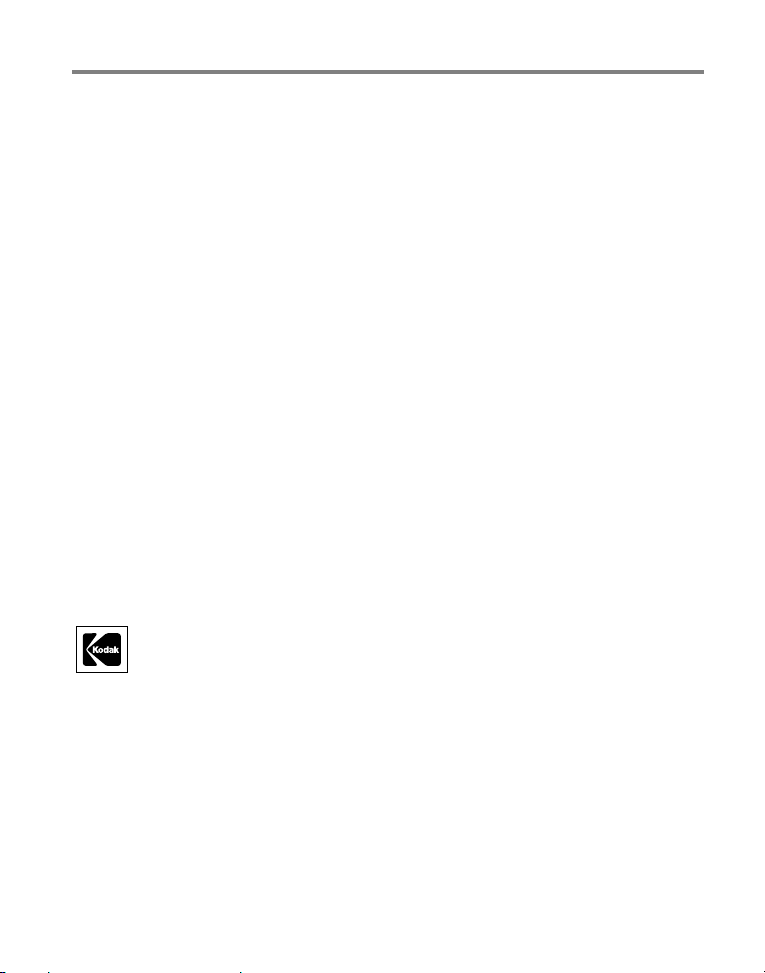
Eastman Kodak Company
Rochester, New York 14650
© Eastman Kodak Company, 2004
Tüm ekran görüntüleri simüle edilmiştir.
Kodak, EasyShare ve Retinar,
Eastman Kodak Company'nin ticari markalarıdır.
P/N 4J1501_tr
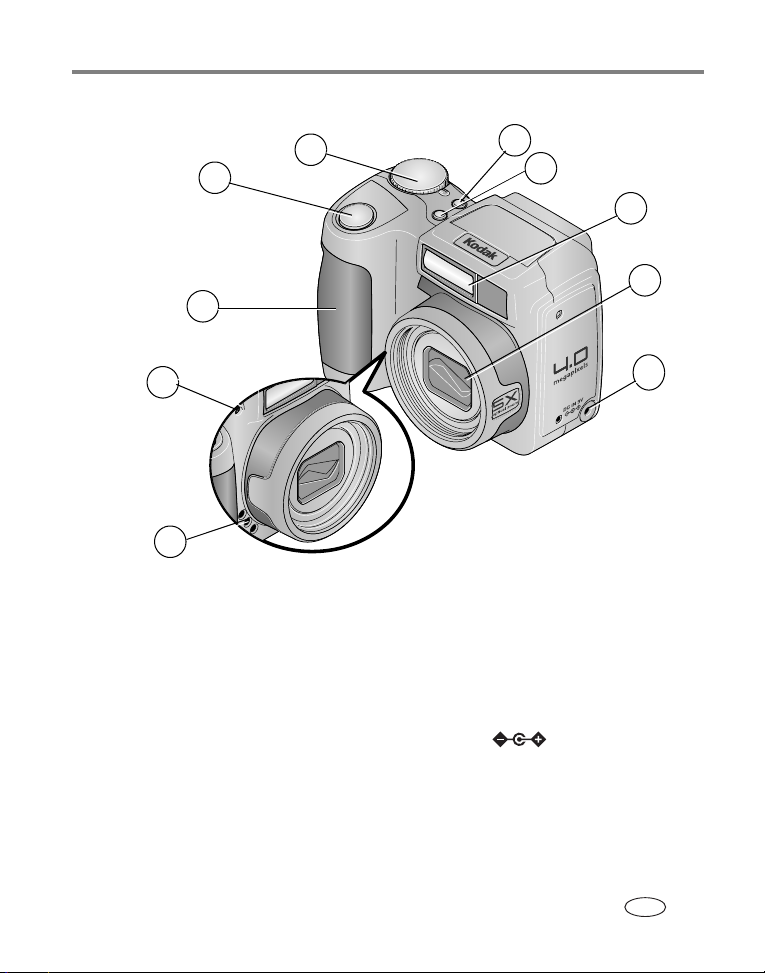
Önden Görünüm
4
3
Ürün özellikleri
5
6
7
8
9
TR
10
2
1
1 Mikrofon 6 Flash (Flaş) butonu
2 Self-Timer/Video (Otomatik
Zamanlayıcı/Video) ışığı göstergesi
3 Tutma yeri 8 Flaş
4 Deklanşör 9 Objektif
5 Mod kadranı/Güç 10 DC-In (3V) , opsiyonel AC
7 Self-timer/Burst (Otomatik zamanlayıcı/
Arka arkaya çekim) butonu
adaptör için
www.kodak.com/go/support i
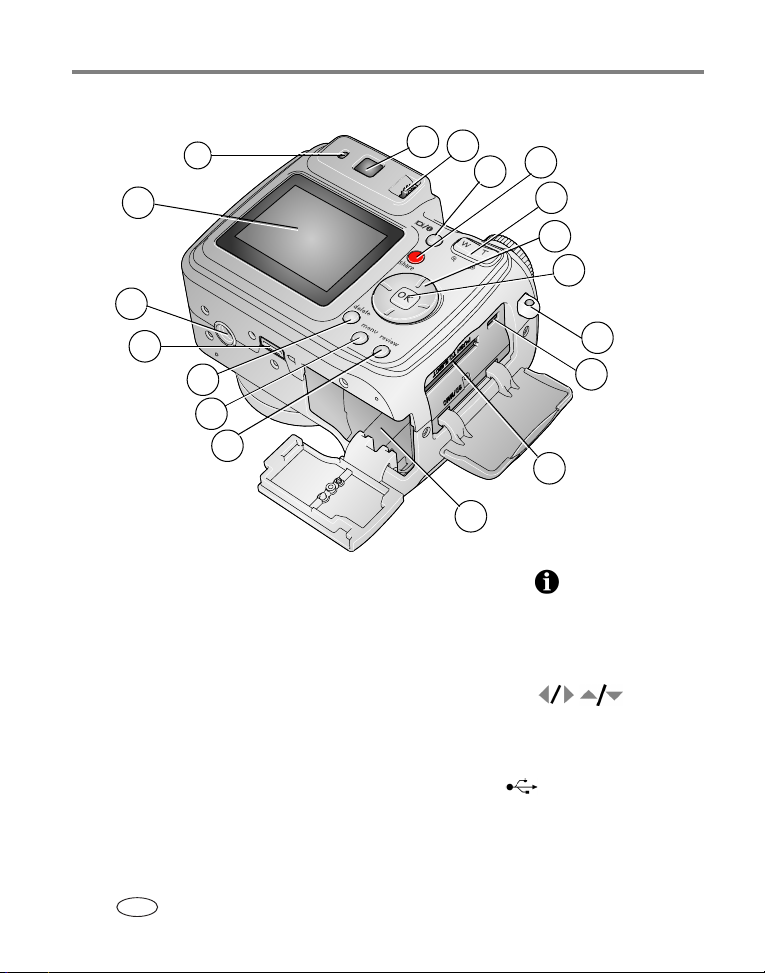
Ürün özellikleri
Yandan Görünüm
7
6
5
8
9
10
11
12
13
14
4
3
2
1
18
15
16
17
1 Review (İnceleme) butonu 10 LCD On/Off / Status (LCD
Açık/Kapalı/Durum) butonu
2 Menu (Menü) butonu 11 Share (Paylaş) butonu
3 Delete (Sil) butonu 12 Zum Kolu/İnceleme büyütücü
4 Platform konektörü 13 4 yollu kontrol cihazı
5 Tripod soketi 14 OK (tamam) butonu
6 LCD ekran 15 Bilek askısı takma yeri
7 Ready (hazır) ışığı 16 USB, A/V Çıkışı
8 Vizör 17 Opsiyonel SD veya MMC kart için yuva
9 Diyoptri kadranı 18 Pil bölmesi
ii www.kodak.com/go/support
TR
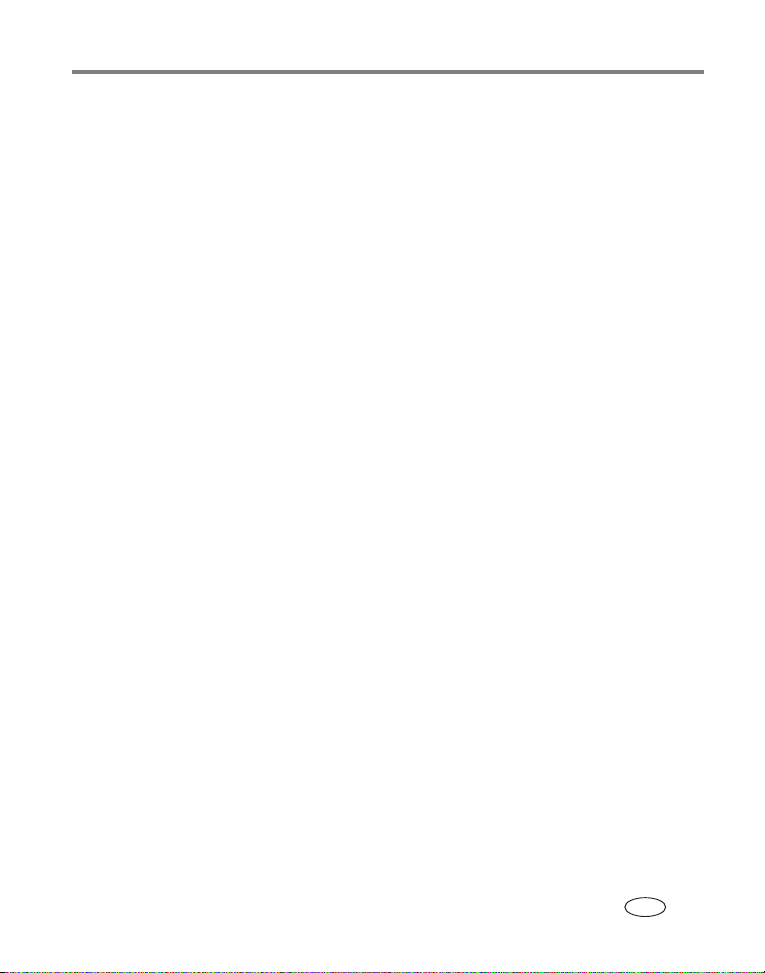
İçindekiler 1
1 Kameranızın ayarlanması .........................................................................1
Bilek askısının takılması.................................................................................... 1
Pillerin takılması................................................................................................ 1
Kameranın açılması .......................................................................................... 2
Tarih ve saatin ilk kez ayarlanması................................................................... 2
Dil ve tarih/saat ayarlarının yapılması, diğer zamanlarda ................................. 3
Resimlerin bir SD veya MMC kartında saklanması........................................... 3
2 Resim ve video çekilmesi .........................................................................5
Resim çekme .................................................................................................... 5
Optik zumun kullanılması.................................................................................. 9
Flaşın kullanılması .......................................................................................... 10
Resimlerin ve videoların incelenmesi.............................................................. 10
Resim ve videoların silinmeye karşı korunması.............................................. 13
3 Resimlerin aktarılması ve basılması ......................................................15
Minimum sistem gereksinimleri....................................................................... 15
Yazılımın kurulumu ......................................................................................... 16
USB kablosu ile resimlerin aktarılması............................................................ 17
Resimlerin basılması....................................................................................... 18
Kameranızın platform uyumluluğu .................................................................. 21
4 Kamera ile diğer yapabilecekleriniz ......................................................22
Otomatik zamanlayıcının kullanılması............................................................. 22
Arka arkaya çekim kullanımı ........................................................................... 23
Bir slayt gösterisinin yürütülmesi..................................................................... 24
Resim ve videoların kopyalanması ................................................................. 26
Flaş ayarlarının değiştirilmesi.......................................................................... 27
Resim çekme modları ..................................................................................... 28
Resim çekme ayarlarının değiştirilmesi........................................................... 35
Kameranızın özelleştirilmesi ........................................................................... 38
Resim/video bilgilerini görüntüleme................................................................. 41
www.kodak.com/go/support iii
TR
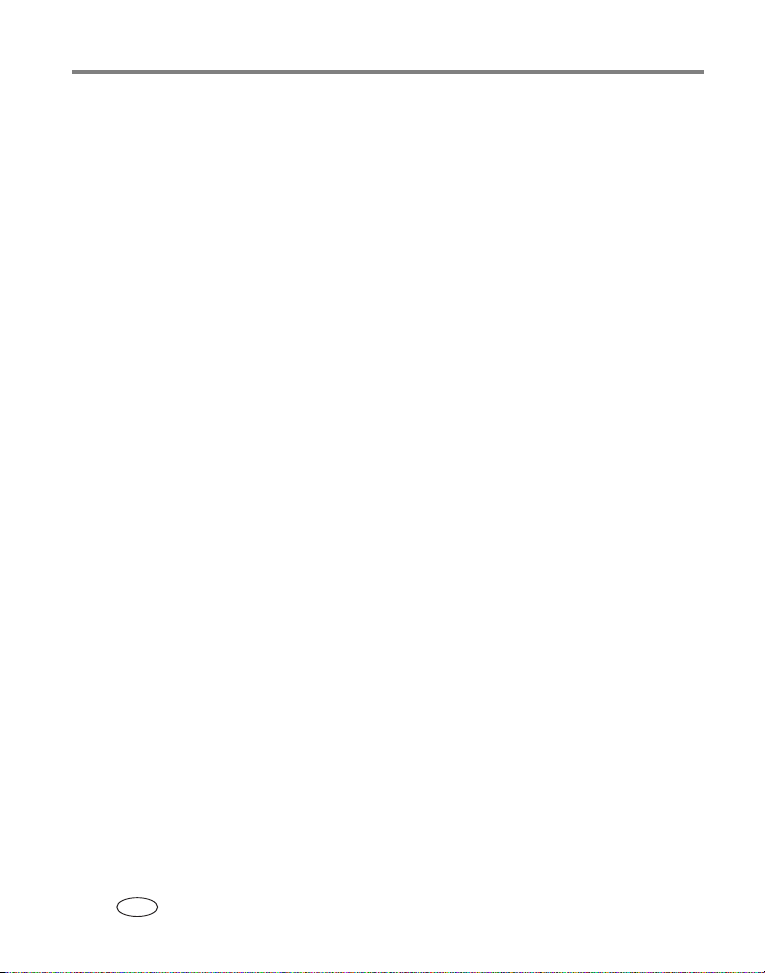
İçindekiler
Albüm adları için önceden etiketleme ............................................................. 41
Resimlerin paylaşılması .................................................................................. 43
5 Sorun giderme .........................................................................................49
Kamera sorunları............................................................................................. 49
Bilgisayar/bağlantı sorunları............................................................................ 51
Resim kalitesi sorunları................................................................................... 52
Kameranın ready (hazır) ışığı durumu ............................................................ 53
Doğrudan baskı (PictBridge) sorunları............................................................ 54
6 Yardım alma .............................................................................................55
Yararlı bağlantılar............................................................................................ 55
Telefonla müşteri desteği................................................................................ 56
7 Ek ..............................................................................................................57
Kamera teknik özellikleri ................................................................................. 57
Saklama kapasiteleri....................................................................................... 60
Güç tasarrufu özellikleri................................................................................... 61
Önemli güvenlik talimatları.............................................................................. 61
Pil bilgileri........................................................................................................ 63
Yazılım ve bellenimin yükseltilmesi................................................................. 64
İlave dikkat ve bakım bilgileri .......................................................................... 65
Garanti ............................................................................................................ 65
Yönetmeliklere uyumluluk ............................................................................... 68
iv www.kodak.com/go/support
TR
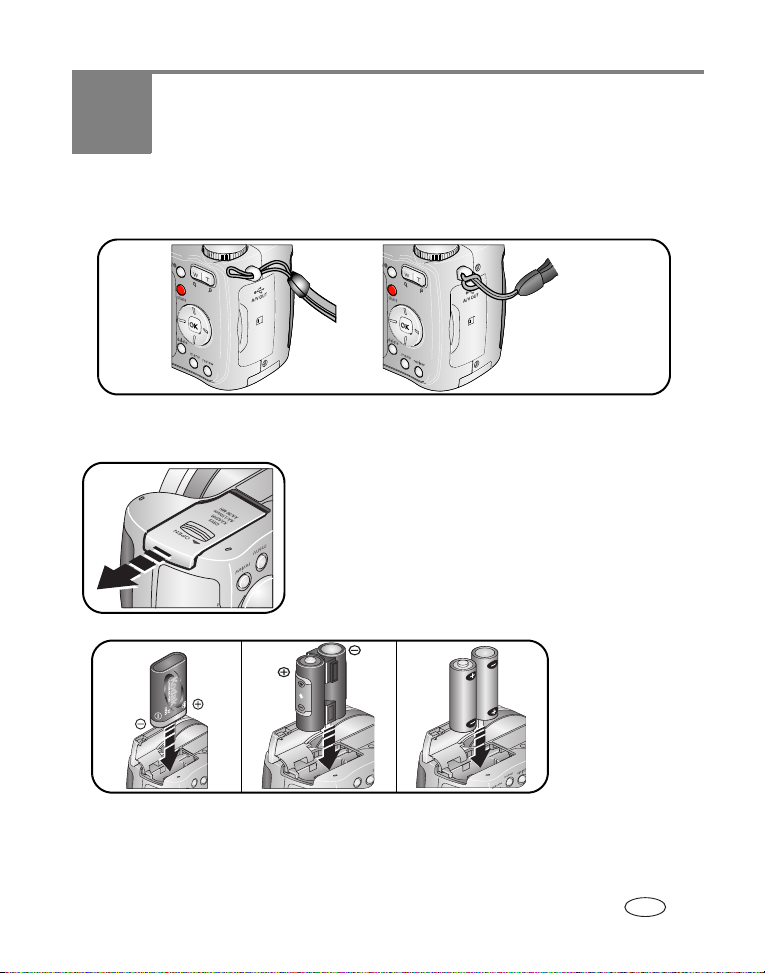
1 Kameranızın ayarlanması
Bilek askısının takılması
Pillerin takılması
1 Pil kapağını açın.
2 Pili takın ve pil kapağını kapatın.
CRV3 lityum
(şarj edilemez)
Pillerin değiştirilmesi ve pil ömrünün uzatılması ile ilgili bilgiler için, bkz. sayfa 63.
www.kodak.com/go/support 1
Ni-MH
(şarj edilebilir)
2-AA
lityum
veya Ni-MH
TR
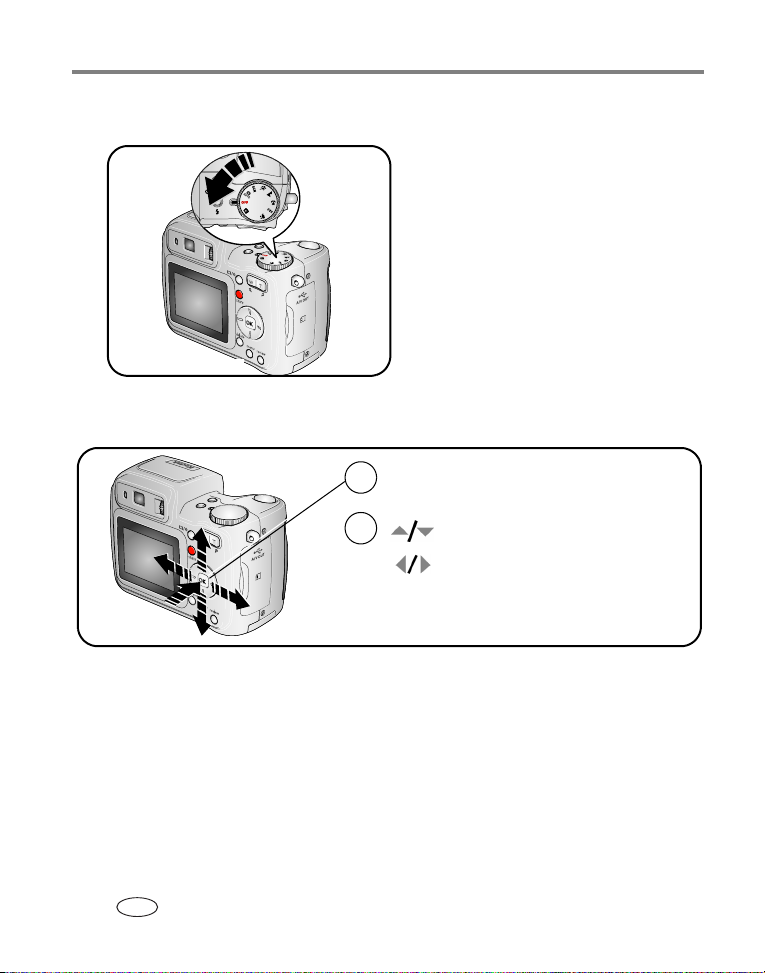
Kameranızın ayarlanması
Kameranın açılması
Tarih ve saatin ilk kez ayarlanması
Sizden istendiğinde OK
1
(Tamam) butonuna basın.
2
OK
(Tamam)
Değiştirmek için butonuna basın.
Önceki/sonraki alana geçmek
için butonuna basın.
Kabul etmek için OK
(Tamam) butonuna basın.
2 www.kodak.com/go/support
TR
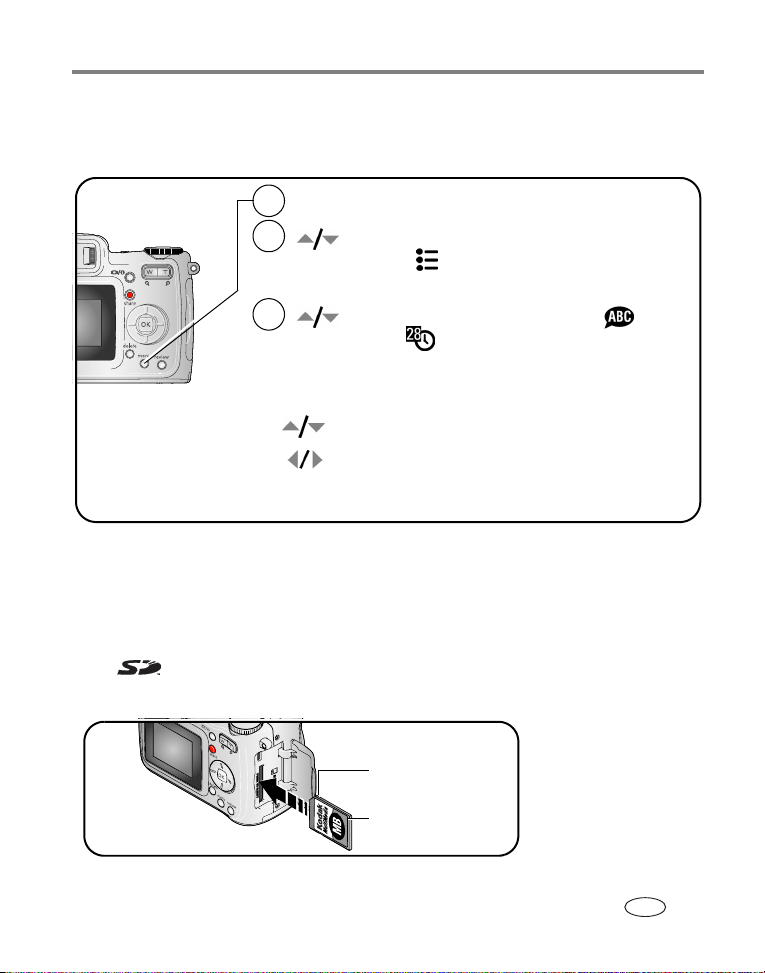
Kameranızın ayarlanması
Dil ve tarih/saat ayarlarının yapılması, diğer zamanlarda
Menu'ye (Menü) basın.
1
2
3
Tarih/saat ayarı yapıyorsanız:
(Tamam)
butonunu kullanarak Setup Menu'nun
(Ayarlar Menüsü)
butonuna basın.
butonunu kullanarak Language'ın (Dil)
veya Tarih/Saat üzerine gelin ve OK (Tamam)
butonuna basın.
Değiştirmek için butonuna basın.
Önceki/sonraki alana geçmek için butonuna basın.
OK
Kabul etmek için OK (Tamam) butonuna basın.
üzerine gelin ve OK (Tamam)
Resimlerin bir SD veya MMC kartında saklanması
Kameranız 16 MB dahili belleğe sahiptir. Daha fazla resim ve videoyu rahat bir
biçimde saklamak için bir SD veya MMC kartı satın alabilirsiniz.
NOT: Kodak SD veya MMC kartları önerilir. SD kartlarının üzerinde mutlaka SD logosu bulunmalıdır
(SD logosu, SD Card Association şirketinin ticari markasıdır.) Kartı ilk kullandığınızda resim
çekmeden önce bu kamerada biçimlendirin (Bkz. sayfa 40).
Çentikli köşe
SD veya MMC
kartı (opsiyonel)
www.kodak.com/go/support 3
TR
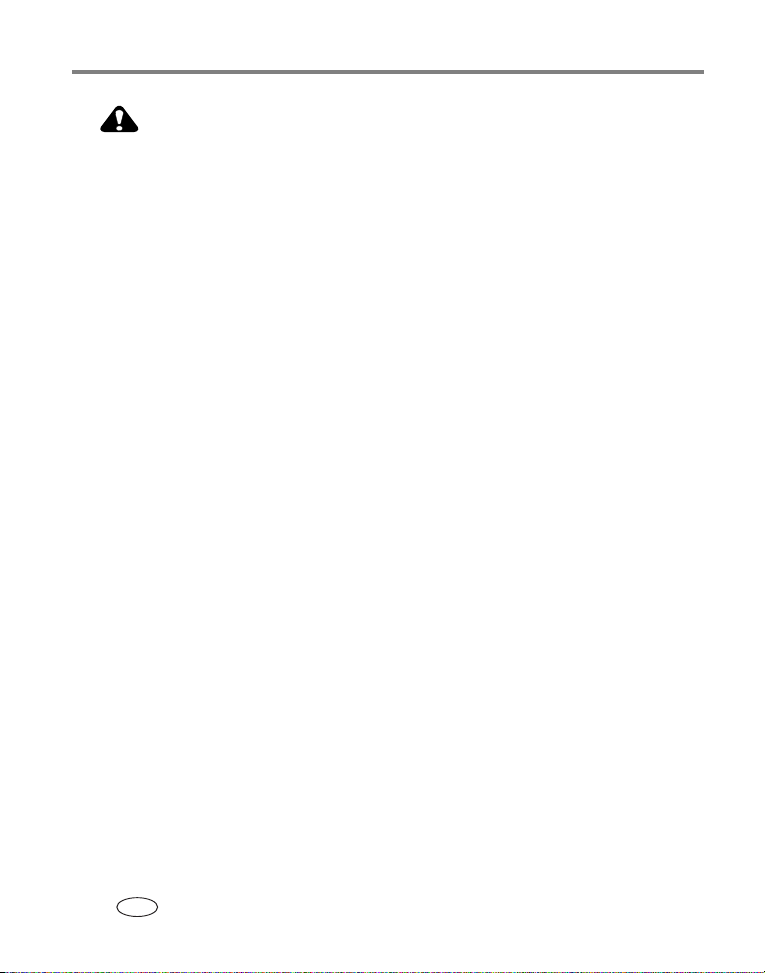
Kameranızın ayarlanması
DİKKAT:
Kart yalnızca bir yönden takılabilir; zorlamak hasara neden olabilir.
Ready (Hazır) ışığı yanıp sönerken kartın takılması veya çıkarılması
resimlere, karta veya kameraya zarar verebilir.
Saklama kapasiteleri için bkz. sayfa 60 SD veya MMC kartlarını bir Kodak ürünleri
satıcısından veya www.kodak.com/go/z700accessories İnternet adresinden satın
alabilirsiniz.
4 www.kodak.com/go/support
TR
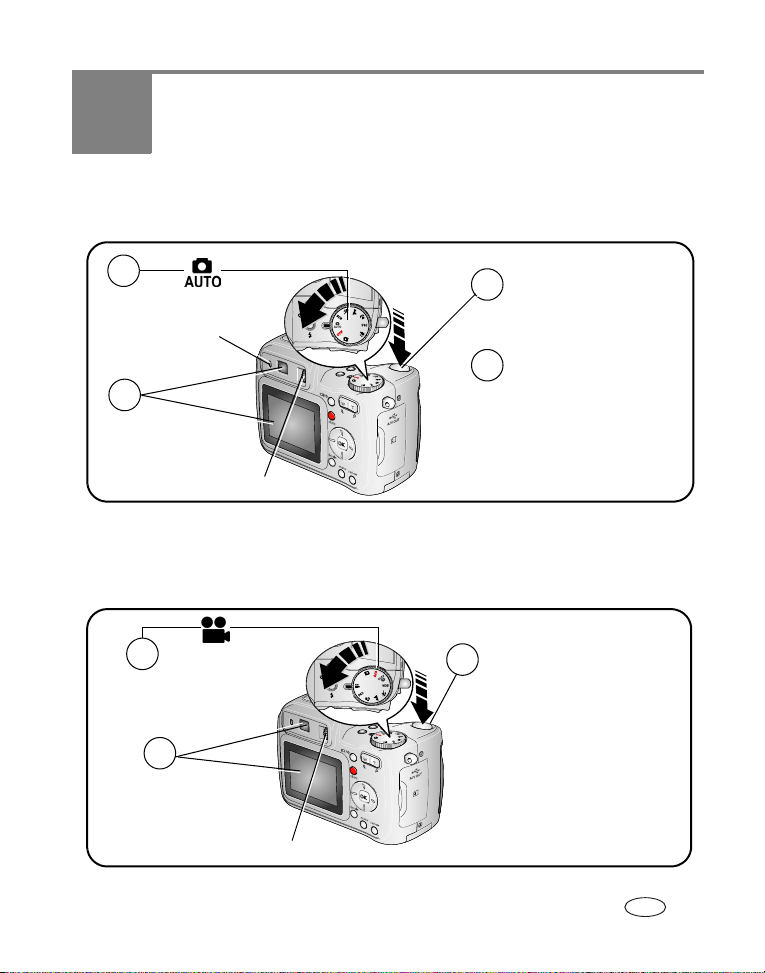
2 Resim ve video çekilmesi
Resim çekme
1
Kamerayı açın
Hazır
ışığı
2
Hedefinizi Vizör veya
LCD ekranda kare
içine alın.
Diyoptri kadranı
NOT: Resim ve video çekimi amacıyla Vizör netliğini ayarlamak için
3
4
Diyoptri kadranını
Bir videonun çekilmesi
1
Kamerayı açın
2
Hedefinizi Vizör veya
LCD ekranda kare
içine alın.
Diyoptri kadranı
3
Deklanşöre yarıya
kadar basıp odaklanın
ve pozu ayarlayın.
Hazır ışığı
olduğunda, butona
sonuna kadar basın.
yeşil
döndürün.
Deklanşöre tam olarak
basın ve bırakın.
Kaydı durdurmak için
Deklanşöre tekrar basın
ve bırakın.
www.kodak.com/go/support 5
TR
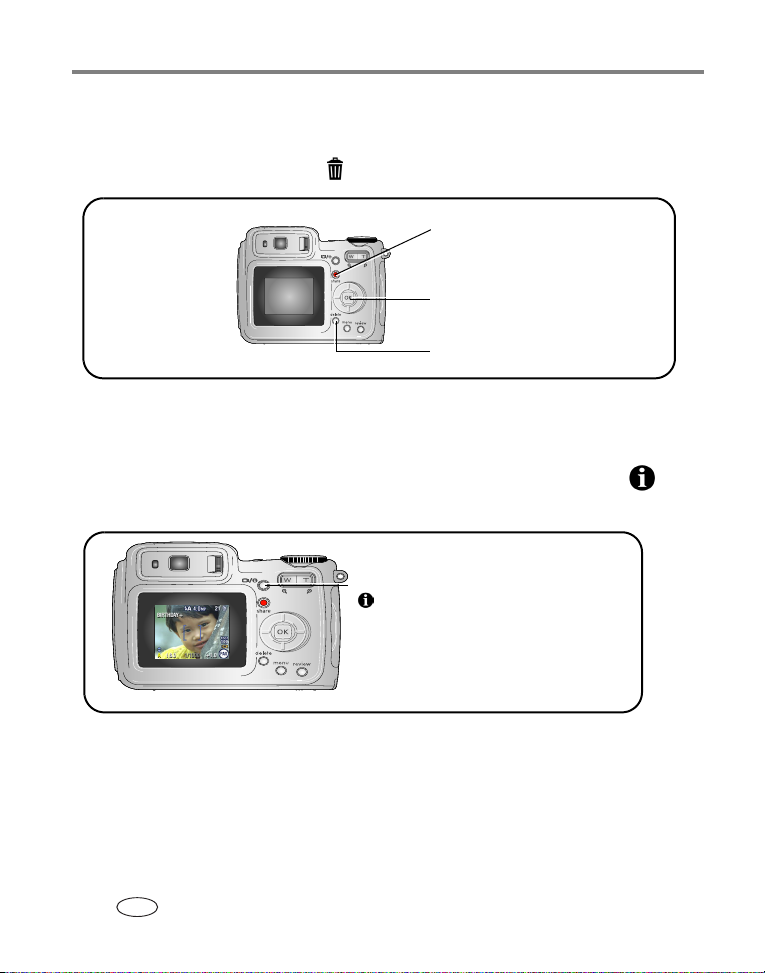
Resim ve video çekilmesi
Henüz çektiğiniz resim veya videonun gözden geçirilmesi
Resim veya video çekildikten sonra yaklaşık 5 saniye süreyle LCD ekranda
görüntülenir. Resim veya video ve
Hiçbir butona
basmazsanız,
resim/video
kaydedilir.
görüntülenirken:
Bir resim/videoyu e-posta ile
göndermek için veya sık
kullanılan olarak veya bir
resmi baskı için etiketleyin.
Videoyu yürütmek/duraklatmak
için OK (Tamam) butonuna basın.
Delete (Sil)
Herhangi bir zamanda resim ve videoları görüntülemek için, bkz. sayfa 10.
Kamera ve resim durumlarının kontrol edilmesi
Aktif kamera ve resim ayarlarını görüntülemek için LCD Açık/Kapalı/Durum
butonuna basın.
Aktif kamera veya görüntü
Durum
ayarlarının simgelerini kapatmak
için bir kez basın.
butonu
Ekranı tamamen kapatmak için
bir kez daha basın.
6 www.kodak.com/go/support
TR
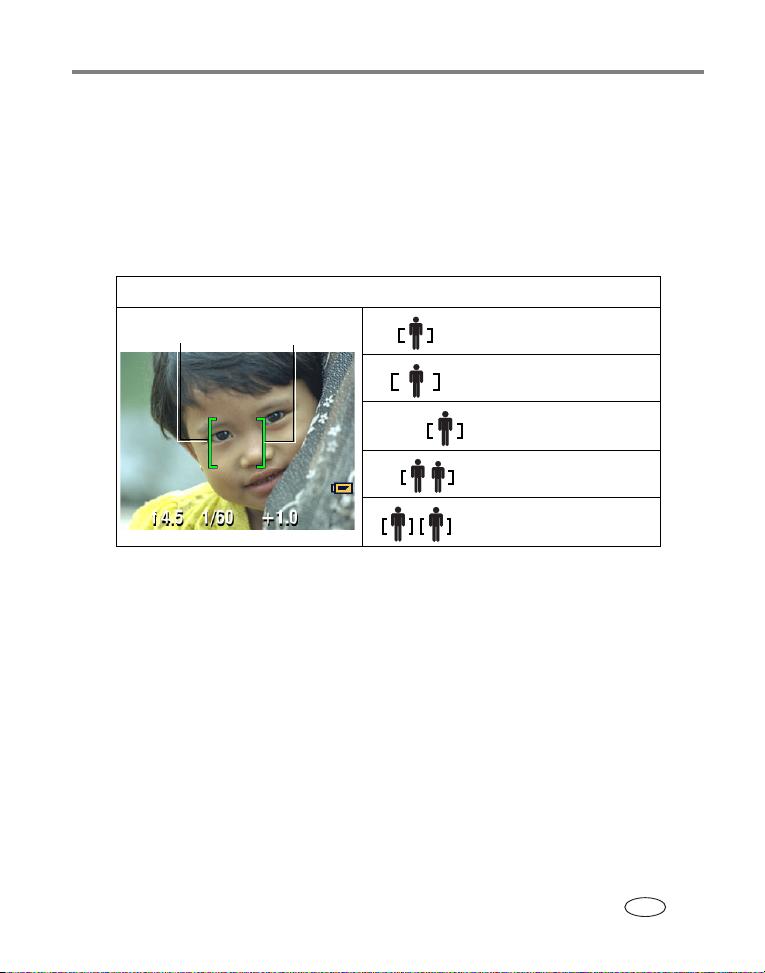
Resim ve video çekilmesi
Otomatik odak çerçeveleme işaretlerinin kullanılması (resimler)
LCD ekranı vizör olarak kullandığınızda, çerçeveleme işaretleri kameranın
odaklandığı yeri gösterir. Mümkün olan en iyi resim için, kamera, hedefler görüntü
merkezinde olmasa dahi, ön plandaki hedeflere odaklanır.
1 Deklanşöre yarıya kadar basın.
Çerçeveleme işaretleri yeşile döndüğü zaman, odaklama tamamlanmıştır.
Deklanşör yarıya kadar basılıyken:
Çerçeveleme işaretleri
2 Eğer kamera istenen hedefe odaklanmıyorsa (veya çerçeveleme işaretleri
kaybolmuşsa), Deklanşöre basmayı bırakın ve çekimi yeniden oluşturun.
3 Resmi çekmek için Deklanşöre tam olarak basın.
NOT: Çerçeveleme işaretleri Manzara, Gece Manzarası, Havai Fişekler veya Video modunda gösterilmez.
Focus Zone'u (
sayfa 37) (Odak Alanı) kullanıp Center Zone'u (Merkez Alan) seçtiğinizde,
çerçeveleme işaretleri Merkez Geniş'te sabitlenir.
Merkez odak
Merkez geniş odak
Yan odak
Merkez ve yan odak
Sol ve sağ odak
www.kodak.com/go/support 7
TR
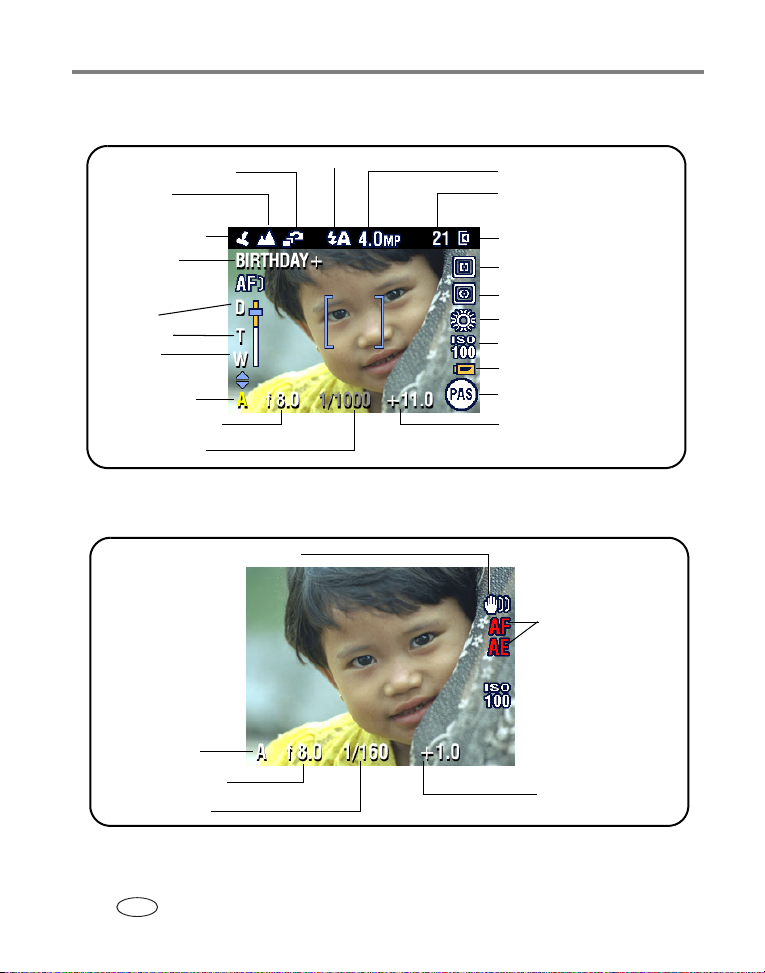
Resim ve video çekilmesi
Çekim modları
Arka arkaya çekim
Manzara/
Yakın çekim
Tar ih da mg as ı
Albüm adı
Zum:
dijital
telefoto
geniş
PASM mo du
Diyafram açıklığı
Deklanşör hızı
Flaş modu
Çekim modları – deklanşör yarı basılıyken
Yavaş deklanşör hızı uyarısı
Resim boyutu
Kalan resim/süre
Saklama yeri
Odak alanı
Poz ölçme
Beyaz dengesi
ISO
Zayıf pil
Kamera modu
Poz telafisi
Otomatik
Odaklama/
Otomatik Poz
(AF/AE
göstergesi)
PASM modu
Diyafram açıklığı
Deklanşör hızı
8 www.kodak.com/go/support
TR
Poz telafisi

Resim ve video çekilmesi
Optik zumun kullanılması
Hedefinize 5X'e kadar yaklaşmak için optik zumu kullanın. Optik zum, objektif hedefe
en az 0,6 m veya Close-up (Yakın Çekim) modunda 10 cm uzaklıkta olduğunda
etkilidir. Optik zumu video kaydından önce değiştirebilirsiniz (kayıt sırasında
değiştiremezsiniz).
1 Hedefinizi çerçeveye almak için Vizörü veya LCD
ekranı kullanın.
2 Yaklaşmak için Telefoto'ya (T) basın. Uzaklaşmak
için Geniş Açı'ya (W) basın.
Zum göstergesi zum durumunu gösterir.
Zum göstergesi
Dijital zum
mesafesi
Optik zum
menzil
Dijital zumun kullanılması
Dijital zumu herhangi bir Still (Hareketsiz) modunda, optik zumun ötesinde, ek bir 3X
büyütme sağlamak için kullanın. Birleşik zum ayarları 5X - 20X arasıdır.
1 Optik zum sınırına (5X) gelene kadar Telefoto (T) butonuna basın. Butonu bırakın
ve ardından tekrar basın.
Zum göstergesi zum durumunu gösterir.
2 Resim veya video çekimi yapın.
NOT: Video kaydı için dijital zum kullanamazsınız. Dijital zum kullanılırken resim kalitesinde bir azalma
olduğunu fark edebilirsiniz. 10 x 15 cm baskı için resim kalitesi kabul edilebilir sınıra ulaştığında,
Zum göstergesindeki mavi çubuk duraklar ve kırmızıya döner.
3 Pozlama ve odaklamayı ayarlamak için Deklanşöre
yarıya kadar basın, ardından tamamen basarak
resmi çekin. (Video çekerken Deklanşöre basıp
bırakın.)
www.kodak.com/go/support 9
TR
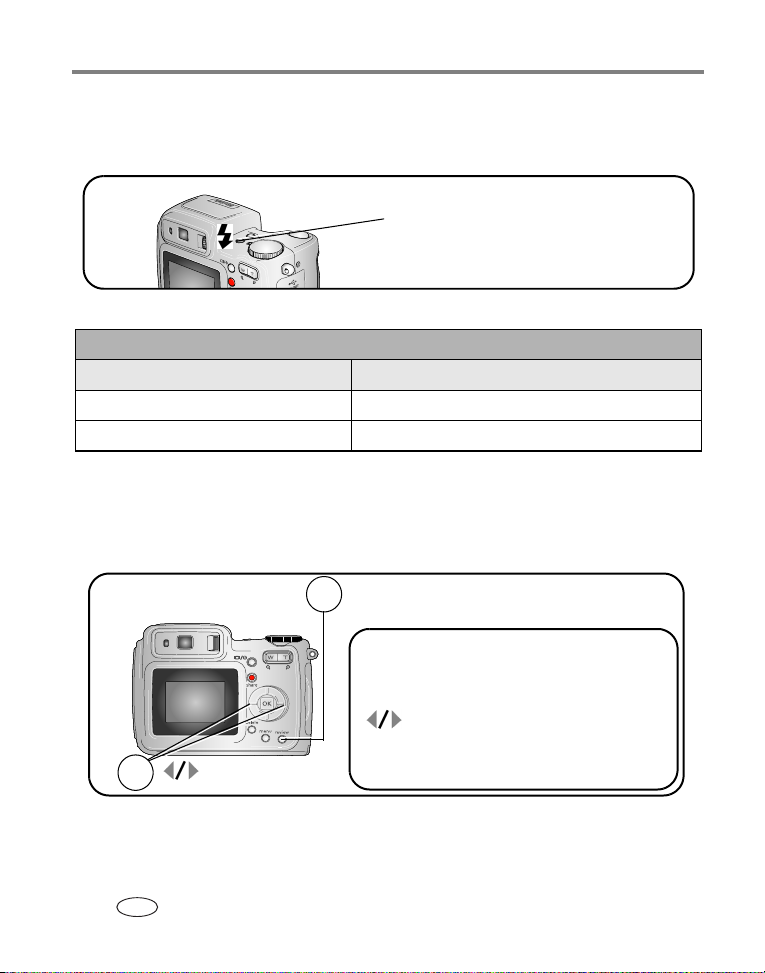
Resim ve video çekilmesi
Flaşın kullanılması
Flaşı gece, kapalı alanlarda veya çok gölgeli açık alanlarda resim çekerken kullanın.
Flaş seçenekleri arasında gezinmek için
Flaş butonuna basın.
LCD ekranda flaşın aktif olduğunu gösteren
bir simge belirir.
Flaş ayarlarını değiştirmek için, bkz. sayfa 27.
Flaş-Hedef mesafesi
Zum konumu Flaş mesafesi
Geniş Açı ISO 140'ta 0,6-3,8 m
Telefoto ISO 140'ta 0,6-2,2 m
Resimlerin ve videoların incelenmesi
Resim ve videolarınızı görüntülemek ve üzerinde çalışmak için Review (İnceleme)
butonuna basın.
Review (İnceleme).
1
(Çıkmak için tekrar basın.)
Videolar:
Yürütmek/duraklatmak için OK (Tamam)
butonuna basın
Başa sarma (gösterim sırasında)
Sonraki resim/video
2
Önceki/sonraki
(gösterim sırasında)
Pil gücünden tasarruf etmek için opsiyonel Kodak EasyShare kamera veya yazıcı
platformu veya Kodak 3-volt AC adaptörü kullanın.
www.kodak.com/go/z700accessories.)
(Bkz.
10 www.kodak.com/go/support
TR
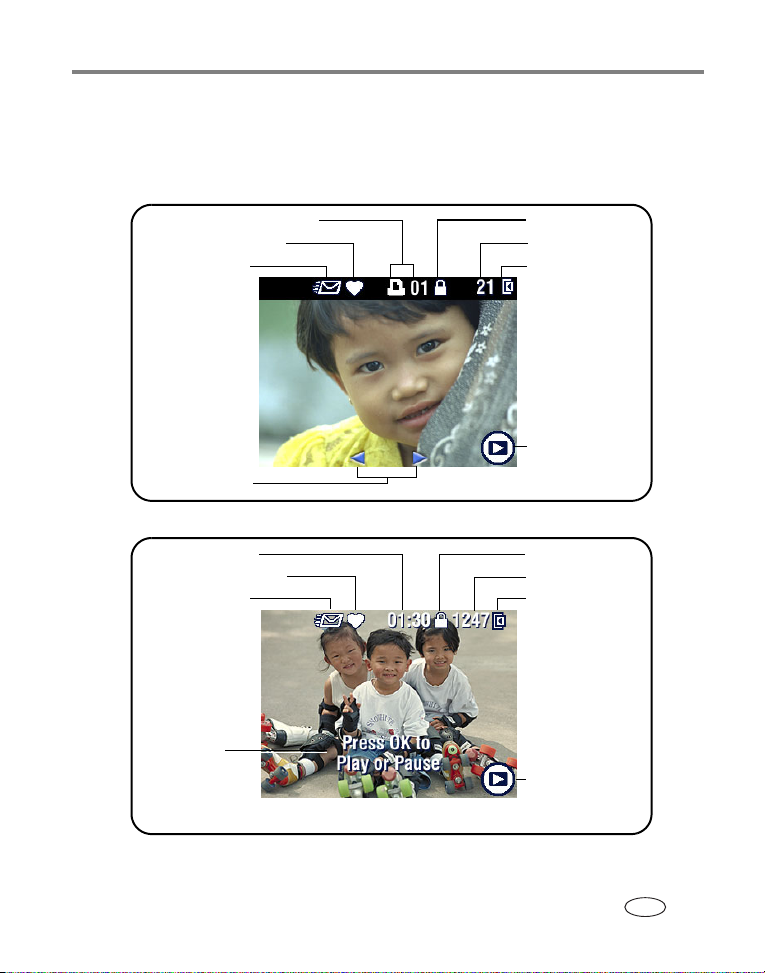
Resim ve video çekilmesi
NOT: 3.5 MP (3:2) kalite ayarında çekilmiş olan resimler, 3:2 oranında, ekranın üst kısmında siyah bir
çizgiyle birlikte gösterilir.
İnceleme simgeleri hangi anlamlara gelir
Baskı etiketi/baskı sayısı Korumalı
Sık kullanılan etiketi
E-posta etiketi
Gezinme okları
Resim sayısı
Görüntü
saklama yeri
İnceleme modu
Video uzunluğu
Sık kullanılan etiketi
E-posta etiketi
Yürüt veya
Duraklat
www.kodak.com/go/support 11
Korumalı
Video sayısı
Resim saklama
yeri
İnceleme modu
TR

Resim ve video çekilmesi
İnceleme sırasında bir resmin büyütülmesi
W/T
OK
(Tamam)
1X-8X büyütme.
resmin kalan kısımlarını görüntülemek için.
1X'e geri dönmek için.
İnceleme sırasında çoklu gösterim (küçük resimler) görüntülenmesi
Küçük resim çoklu gösterimini görüntüleme.
Önceki/sonraki küçük resim satırını
görüntüleme.
Önceki/sonraki küçük resmi görüntüleme.
OK
(Tamam)
Tek bir resim görüntüleme.
12 www.kodak.com/go/support
TR
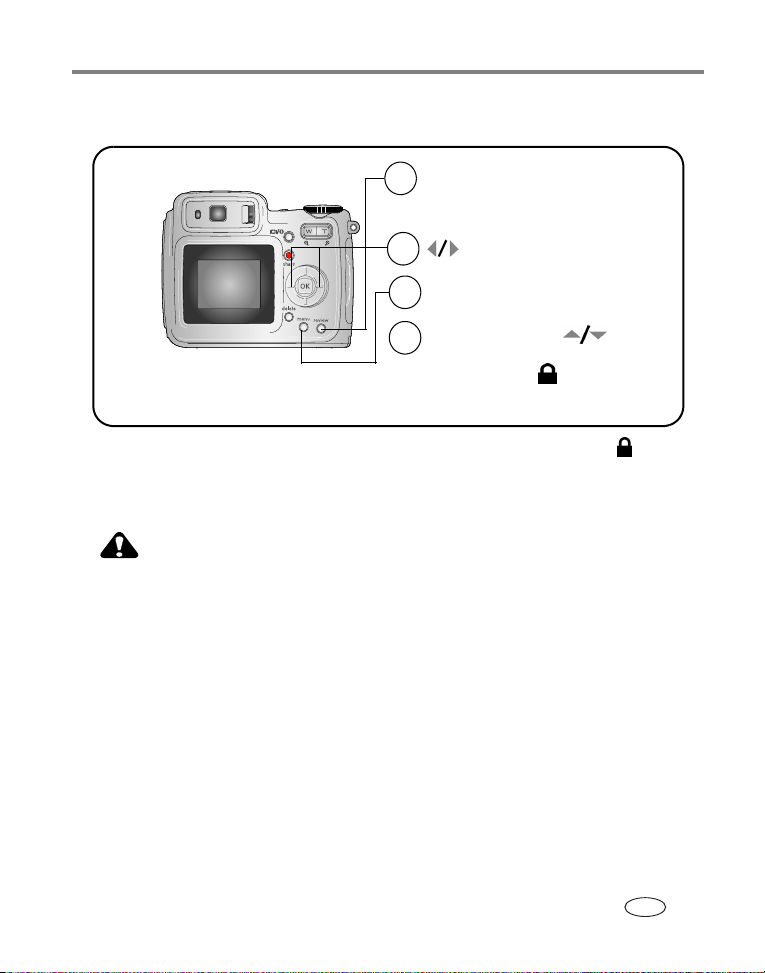
Resim ve video çekilmesi
Resim ve videoların silinmeye karşı korunması
Review'a (İnceleme) basın.
1
2
3
4
Not: Korumayı iptal etmek için
OK (Tamam) butonuna tekrar basın.
Önceki/sonraki.
Menu'ye (Menü) basın.
Protect'in (Koruma) üzerine
gelmek için OK (Tamam)
butonuna basın
.
Resim veya video korumalı hale gelir ve silinemez. Protect (Koru) simgesi korumalı
resim veya videoyla birlikte belirecektir.
Menüden çıkmak için Menu (Menü) butonuna basın.
DİKKAT:
Dahili bellek veya SD veya MMC kartı biçimlendirildiğinde, (korumalılar
dahil) tüm resim ve videolar silinir. (Dahili belleğin biçimlendirilmesi
aynı zamanda e-posta adreslerini, albüm adlarını ve sık kullanılanları
da siler. Bunları tekrar yüklemek için, EasyShare yazılımı Help (Yardım)
dosyasına bakın.)
www.kodak.com/go/support 13
TR
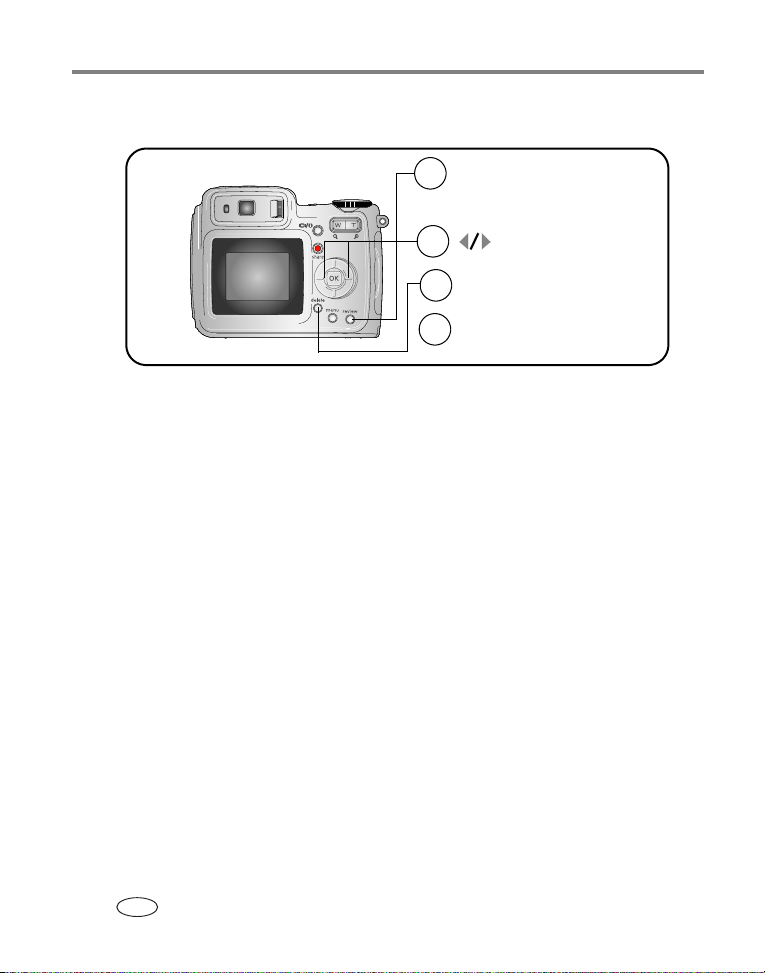
Resim ve video çekilmesi
Resim ve videoların silinmesi
Review'a (İnceleme) basın.
1
(Çıkmak için, Review'a tekrar
basın.)
2
3
4
Önceki/sonraki.
Delete'e (Sil) basın.
Ekrandaki mesajları izleyin.
PICTURE (RESİM) veya VIDEO (VİDEO) — ekranda gösterilen resim veya videoyu
siler.
EXIT (ÇIK) — Delete (Sil) ekranından çıkar.
ALL (TÜMÜ) — geçerli saklama konumundaki tüm resim ve videoları siler.
NOT: Korumalı resim ve videoları silmek için silme işleminden önce korumayı kaldırın.
14 www.kodak.com/go/support
TR
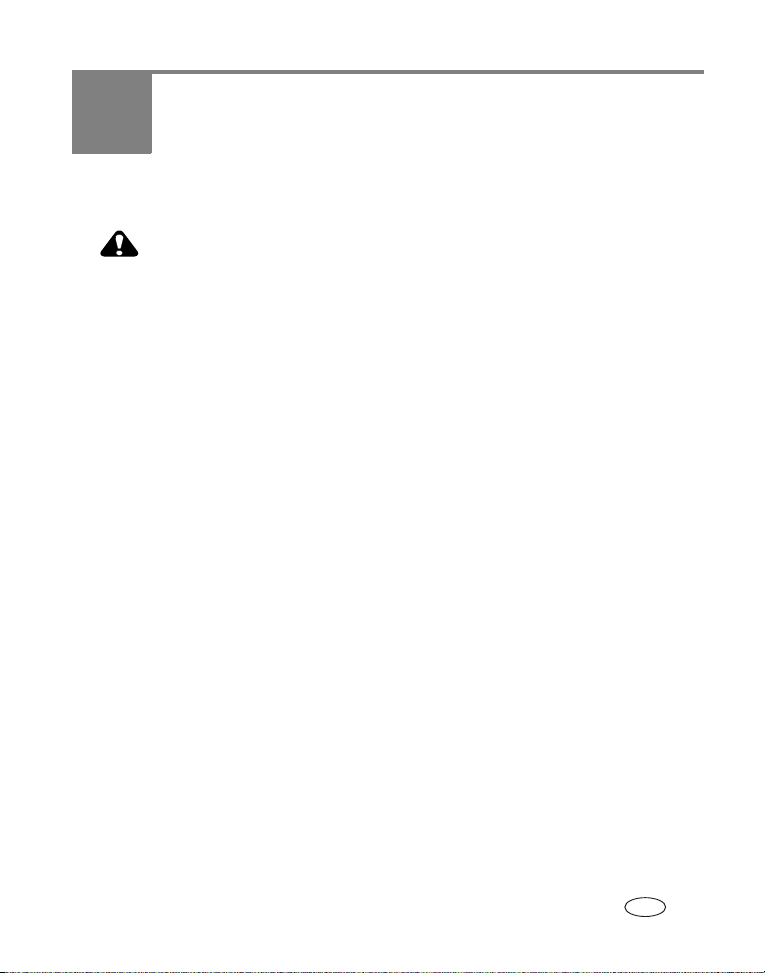
3 Resimlerin aktarılması ve
basılması
DİKKAT:
Kodak EasyShare yazılımını, kamerayı veya opsiyonel platformu
önce
bilgisayara bağlamadan
kurulabilir.
Minimum sistem gereksinimleri
Windows OS tabanlı bilgisayarlar Macintosh bilgisayarlar
■ Windows 98, 98SE, ME, 2000 SP1
veya XP işletim sistemleri
■ Internet Explorer 5.01 veya üzeri
■ 233 MHz işlemci veya üzeri
■ 64 MB RAM (Windows XP işletim
sistemi için 128 MB RAM)
■ 200 MB boş sabit disk alanı
■ CD-ROM sürücü
■ Boş USB portu
■ Renkli monitör, 800 x 600 piksel
(16-bit veya 24-bit önerilir)
NOT: Mac OS 8.6 ve 9.x, Favorites (Sık Kullanılanlar) dahil olmak üzere, Share (Paylaş) butonu işlevlerini
desteklemez. Tam işlevsellik için Mac OS X versiyon 10.2.3 x veya 10.3 önerilir. EasyShare
yazılımını aşağıdaki siteden yükleyebilirsiniz:
kurun. Aksi takdirde yazılım hatalı olarak
■ Power Mac G3, G4, G5, G4 Cube, iMac;
PowerBook G3, G4; veya iBook
bilgisayarları
■ Mac OS X versiyon 10.2.3, 10.3
■ Safari 1.0 veya üzeri
■ 128 MB RAM
■ 200 MB boş sabit disk alanı
■ CD-ROM sürücüsü
■ Boş USB portu
■ Renkli monitör, 1024 x 768 piksel
(binlerce veya milyonlarca renk önerilir)
www.kodak.com/go/z700downloads.
www.kodak.com/go/support 15
TR
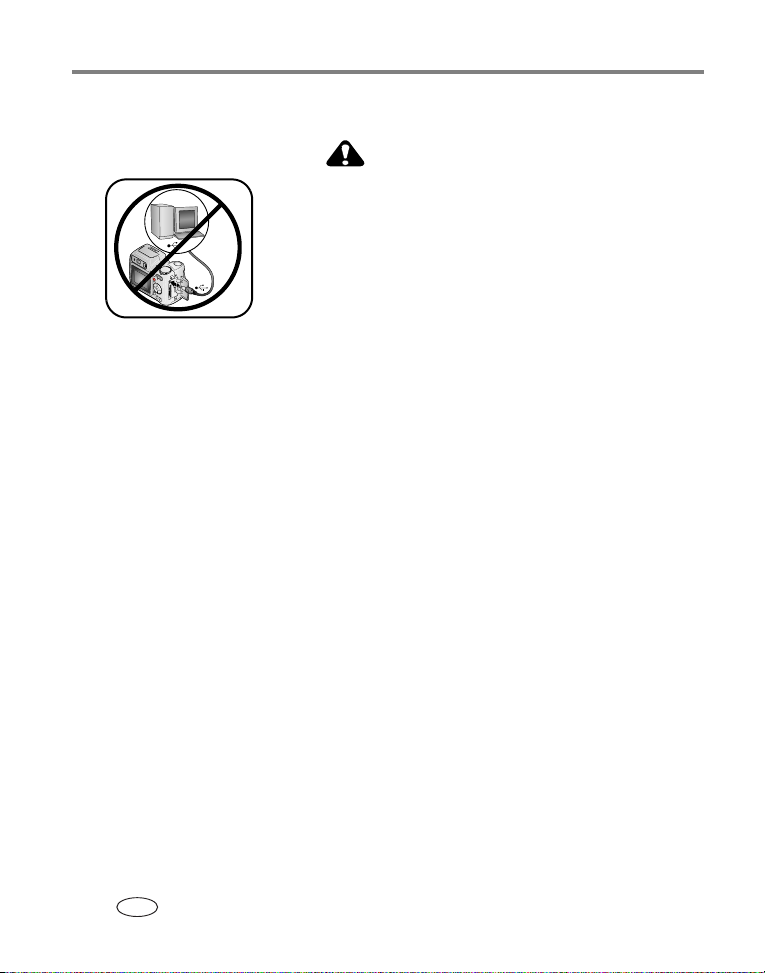
Resimlerin aktarılması ve basılması
Yazılımın kurulumu
DİKKAT:
Kodak EasyShare yazılımını, kamerayı
veya opsiyonel platformu bilgisayara
önce
bağlamadan
yazılım hatalı olarak kurulabilir.
1 Bilgisayarınızda açık olan tüm yazılım uygulamalarını kapatın (anti-virüs
yazılımları dahil olmak üzere).
2 Kodak EasyShare yazılım CD'sini CD-ROM sürücünüze takın.
3 Yazılımı yükleyin:
Windows OS tabanlı bilgisayar — Kurulum penceresi ekranda belirmezse, Start
(Başlat) menüsünden Run'ı (Çalıştır) seçin ve d:\setup.exe yazın, burada d,
CD'nin içinde bulunduğu sürücüdür.
Mac OS X — Masaüstündeki CD simgesine çift tıklayın, ardından Install (Kur)
simgesine tıklayın.
4 Yazılımı kurmak için ekrandaki talimatları izleyin.
Windows OS tabanlı bilgisayar — En çok kullanılan uygulamaları otomatik olarak
kurmak için Complete'i (Tam) seçin. Kurmak istediğiniz uygulamaları seçmek için
Custom'ı (Özel) seçin.
Mac OS X — Ekrandaki talimatları takip edin.
NOT: İstendiğinde, birkaç dakikanızı ayırarak kameranızı ve yazılımı elektronik olarak kaydettirin. Bu
sayede yazılım güncellemeleri hakkında bilgi edinebilir ve kamera ile birlikte gelen bazı ürünleri
kaydettirebilirsiniz. Elektronik kayıt için bir Internet hizmet sağlayıcısına bağlı olmanız
gerekmektedir. Daha sonra kayıt olmak için, bkz. www.kodak.com/go/register.
5 Sizden istenirse, bilgisayarınızı yeniden başlatın. Eğer anti-virüs yazılımını
kapattıysanız, tekrar açın. Ayrıntılar için anti-virüs yazılımının kullanım kılavuzuna
bakın.
kurun. Aksi takdirde
16 www.kodak.com/go/support
TR
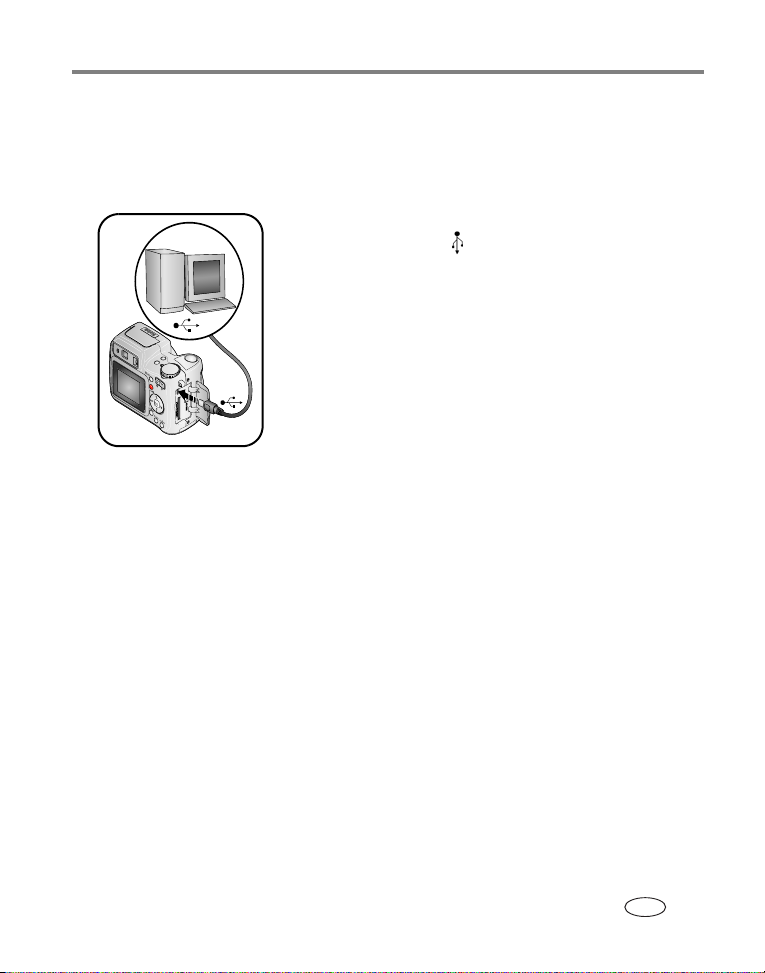
Resimlerin aktarılması ve basılması
Kodak EasyShare yazılım CD'sinde bulunan yazılım uygulamaları hakkında bilgi için,
Kodak EasyShare yazılımındaki Help (Yardım) butonuna tıklayın.
USB kablosu ile resimlerin aktarılması
1 Kamerayı kapatın.
2 USB kablosunun etiketli ucunu bilgisayarınızdaki
etiketli USB portuna takın. Ayrıntılar için
bilgisayarınızın kullanım kılavuzuna bakın.
3 USB kablosunun diğer ucunu kameranızdaki etiketli
USB portuna takın.
4 Kamerayı açın.
Bilgisayarınızda Kodak EasyShare yazılımı
açılacaktır. Yazılım, aktarım süreci boyunca size bilgi
verecektir.
NOT: Bağlantı hakkında çevrimiçi eğitim için, www.kodak.com/go/howto adresini ziyaret edin.
Aktarım için kullanılabilen diğer parçalar
Resim ve videolarınızı aktarmak için aşağıdaki Kodak ürünlerini de kullanabilirsiniz.
■ Kodak EasyShare kamera platformu, Kodak EasyShare yazıcı platformu
sayfa 21)
(bkz.
■ Kodak çoklu kart okuyucu, Kodak SD çoklu ortam kart okuyucu-yazıcı
Bunları ve diğer aksesuarları bir Kodak ürünleri satıcısından veya
www.kodak.com/go/z700accessories adresinden satın alabilirsiniz.
www.kodak.com/go/support 17
TR
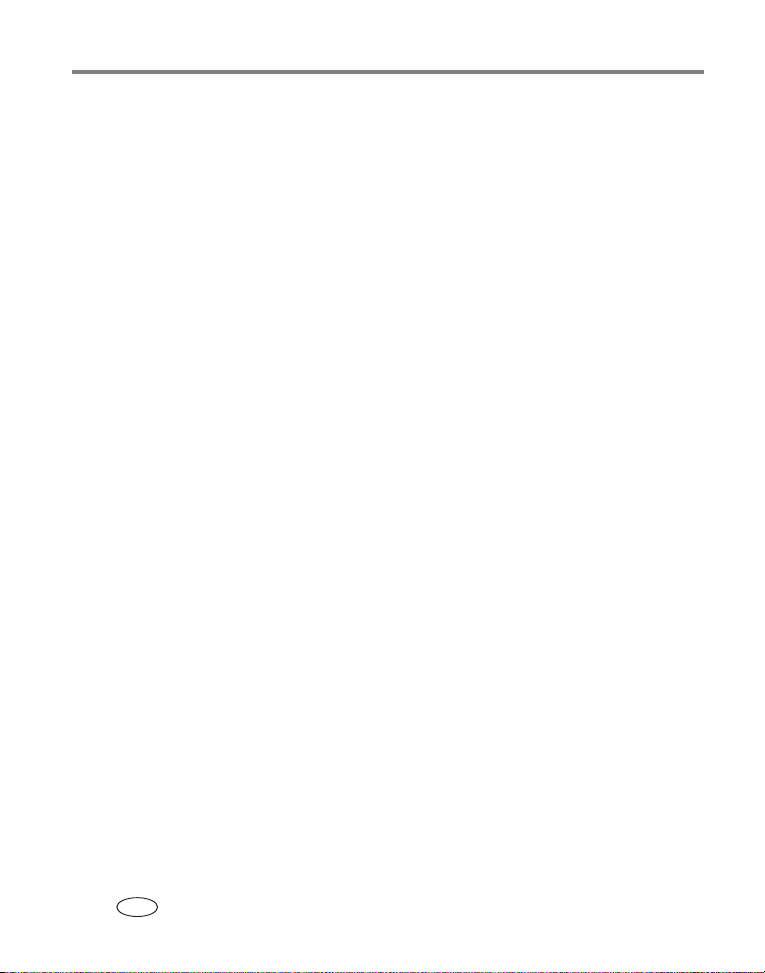
Resimlerin aktarılması ve basılması
Resimlerin basılması
Kodak EasyShare yazıcı platformu ile baskı alınması
Kameranızı Kodak EasyShare yazıcı platformuna takarak, bir bilgisayar ile veya
bilgisayar olmadan, doğrudan basabilirsiniz. Bu ve diğer aksesuarları bir Kodak
ürünleri satıcısından veya
alabilirsiniz.
Bir PictBridge özellikli yazıcı ile doğrudan baskı alınması
Kameranızda bulunan PictBridge teknolojisi sayesinde, doğrudan PictBridge özellikli
yazıcılardan baskı alabilirsiniz. Bunun için aşağıdakiler gerekir:
www.kodak.com/go/z700accessories adresinden satın
■ Tam dolu pilli veya opsiyonel Kodak
3 volt AC adaptörlü kamera
■ PictBridge özellikli yazıcı
■ Kameranızla birlikte gelen USB kablosu
Kameranın bir PictBridge özellikli yazıcıya bağlanması
1 Kamera ve yazıcıyı kapatın.
2 Opsiyonel: Kodak 3 volt AC adaptörünüz (opsiyonel aksesuar) varsa bunu
kameraya ve bir prize takın.
ÖNEMLİ:
Kameranıza güç sağlamak için Kodak EasyShare kamera platformu veya
yazıcı platformu ile birlikte gelen AC adaptörü kullanmayın.
3 Kamerayı uygun USB kablosu ile yazıcıya bağlayın. (Ayrıntılı bilgi için yazıcınızın
kullanım kılavuzuna bakın veya
www.kodak.com/go/z700accessories İnternet
sitesini ziyaret edin.)
18 www.kodak.com/go/support
TR
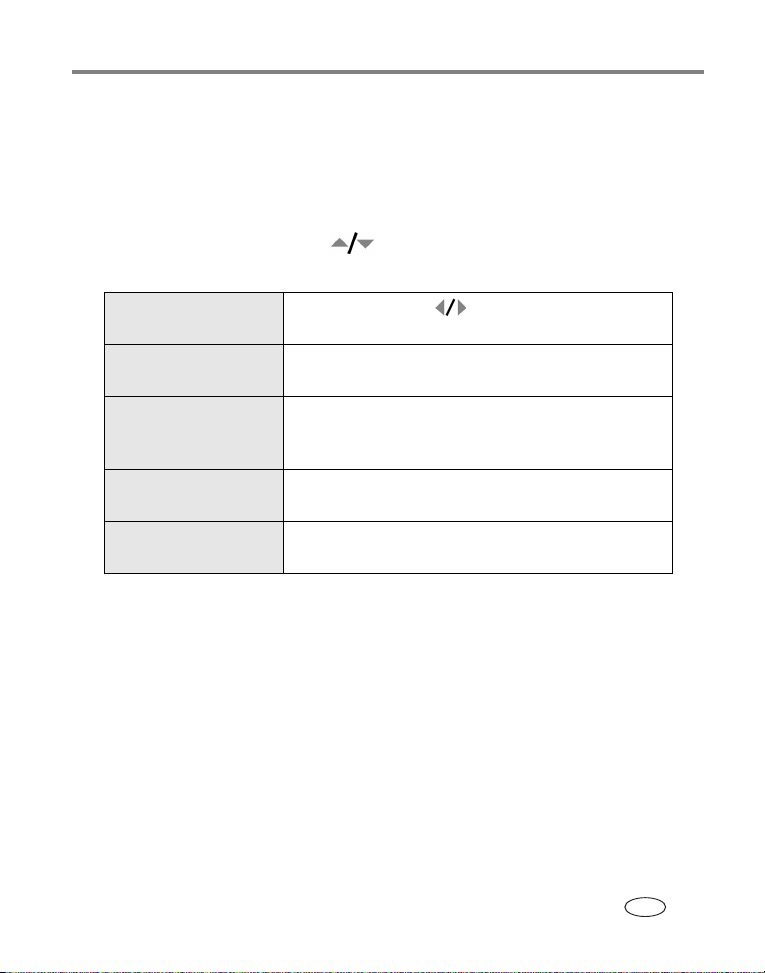
Resimlerin aktarılması ve basılması
PictBridge özellikli yazıcıdan baskı yapılması
1 Yazıcıyı açın. Kamerayı açın.
PictBridge logosunun ardından geçerli resim ve menü gösterilir. (Bir resim
bulunamazsa, bir mesaj gösterilir.) Menü arayüzü kapanırsa, tekrar görüntülemek
için herhangi bir butona basın.
2 Bir baskı seçeneği seçmek için butonuna basın ve ardından OK (Tamam)
butonuna basın.
Current Picture
Resim)
(Geçerli
Tagged Pictures
(Etiketlenmiş Resimler)
Index Print
Baskı)
(İndeks
All Pictures
Resimler)
(Tüm
Image Storage
Saklama)
(Resim
Bir resim seçmek için butonuna basın. Kopya
sayısını seçin.
Yazıcınız gerekli özelliklere sahipse, baskı için
etiketlediğiniz resimleri basın ve bir baskı boyutu seçin.
Tüm resimleri küçük resim halinde basın. Bunun için bir
veya daha fazla yaprak kağıt gerekir. Yazıcınız gerekli
özelliklere sahipse, bir baskı boyutu seçin.
Dahili bellekteki, bir karttaki veya Sık Kullanılanlardaki
tüm resimleri basın. Kopya sayısını seçin.
Dahili belleğe, bir karta veya Sık Kullanılanlara erişin.
NOT: Doğrudan baskı sırasında resimler, bilgisayar veya yazıcıya kalıcı olarak aktarılmaz veya
kaydedilmez. Resimleri bilgisayarınıza aktarmak için, bkz.
sayfa 15. Sık kullanılanlar modunda
geçerli sık kullanılan resim gösterilir.
Kameranın bir PictBridge yazıcısı ile bağlantısının kesilmesi
1 Kamera ve yazıcıyı kapatın.
2 Kamera ve yazıcı arasındaki USB kablosunu çıkarın.
www.kodak.com/go/support 19
TR

Resimlerin aktarılması ve basılması
Baskı siparişlerinin çevrimiçi olarak verilmesi
Kodak EasyShare baskı hizmeti (Ofoto tarafından sağlanır www.ofoto.com), Kodak
EasyShare yazılımıyla sağlanan birçok çevrimiçi baskı hizmetinden biridir.
Aşağıdakileri kolayca yapabilirsiniz:
■ Resimleri karşıya yükleyebilirsiniz.
■ Resimlerinizi düzenleyebilir, geliştirebilir ve resimlerinizin kenarlarına süsler
ekleyebilirsiniz.
■ Resimleri saklayabilir ve aileniz ve arkadaşlarınızla paylaşabilirsiniz.
■ Yüksek kaliteli baskı, fotoğraflı kartpostal, çerçeve ve albüm sipariş edebilir ve
kapınızdan teslim alabilirsiniz.
Resimlerin bilgisayarınızdan bastırılması
Resimlerinizin bilgisayarınızdan bastırılması hakkında ayrıntılı bilgi için, Kodak
EasyShare yazılımındaki Help (Yardım) butonuna tıklayın.
Opsiyonel bir SD veya MMC kartı kullanarak baskı alınması
■ Etiketlenmiş resimleri, SD veya MMC kartı yuvası bulunan bir yazıcıya takıp,
otomatik olarak basabilirsiniz. Ayrıntılar için yazıcınızın kullanım kılavuzuna bakın.
■ SD veya MMC özellikli bir Kodak resim servisinden baskı alabilirsiniz. (Ziyaret
edeceğiniz yerle önceden bağlantı kurun bkz.
■ Profesyonel baskı için kartınızı yerel fotoğraf stüdyonuza götürebilirsiniz.
www.kodak.com/go/picturemaker.)
20 www.kodak.com/go/support
TR

Resimlerin aktarılması ve basılması
Kameranızın platform uyumluluğu
Kodak EasyShare platformu Platforma bağlama konfigürasyonu
■ printer dock 4000
■ camera dock II
■ LS420, LS433 kamera
platformu
■ yazıcı platformu
■ printer dock plus
■ printer dock 6000
■ camera dock 6000
Uyumlu değil
Özel kamera
yuvası
Adaptör
Platform
■ diğerleri, seri 3 yazıcı
platformları ve kamera
platformları dahil
Özel kamera
yuvası
Platform
kamera platformlarını, yazıcı platformlarını ve diğer aksesuarları bir Kodak ürünleri
satıcısından veya
www.kodak.com/go/support 21
www.kodak.com/go/z700accessories adresinden satın alabilirsiniz.
TR

4 Kamera ile diğer
yapabilecekleriniz
Otomatik zamanlayıcının kullanılması
Kamerayı bir tripoda veya düz bir yüzeye yerleştirin.
1
Herhangi bir hareketsiz modda şuna basın:
2
·
10 saniyelik bir gecikme için bir kez basın (böylece
pozun içine girecek zamanı kazanırsınız)
·
2 saniyelik gecikme için bir kez daha basın (bir tripod
üzerinde sabit, otomatik deklanşör çalışması için)
Pozu düzenleyin.
3
Deklanşöre önce yarım, ardından tam basın.
4
2 ila 10 saniye içinde resim çekilir.
Resim çekilmeden önce otomatik zamanlayıcıyı iptal etmek için Self timer (Otomatik
zamanlayıcı) butonuna basın.
Otomatik zamanlayıcı siz resmi çektikten sonra iptal olur.
Video için otomatik zamanlayıcının kullanılması
Yukarıdaki prosedüre ek olarak aşağıdaki adımları izleyin:
■ Kadranı videoya çevirin.
■ Deklanşöre tam olarak basın.
NOT: Deklanşöre bastığınızda veya boş saklama alanı kalmadığında video durur.
22 www.kodak.com/go/support
TR

Kamera ile diğer yapabilecekleriniz
Arka arkaya çekim kullanımı
Seçenek Açıklama Amaç
Deklanşör basılı durumdayken kamera 6 adete kadar resim
çeker (saniyede 3).
İlk
Arka
arkaya
çekim
Son
Arka
arkaya
çekim
Deklanşör basılıyken, kamera 30 adete kadar (15 saniyeye
kadar saniyede 2 resim) resim çeker. Deklanşör butonu
bırakıldığında, sadece son 5 resim saklanır.
NOT: ISO ayarı 400 veya daha fazla olarak
ayarlanmışsa İlk ve Son Arka Arkaya Çekimler
biraz daha küçük olur.
İlk 6 resim
kaydedilir.
Son 5 resim
kaydedilir.
1 Still (Hareketsiz) modlarının çoğunda Burst (Arka arkaya çekim) butonuna üst üste
basarak bir seçenek seçebilirsiniz.
2 Otomatik odak ve poz ayarını yapmak için Deklanşöre yarıya kadar basın.
3 Resim çekmek için Deklanşöre tam basın ve tutun.
Kamera, Deklanşörü bıraktığınızda, resimler çekildiğinde veya saklama yeri
kalmadığında, resim çekmeyi durdurur.
NOT: Hızlı görüntüleme sırasında, arka arkaya çekim dizisindeki resimleri silebilirsiniz. Seçerek silme
işlemini Review (İnceleme) modundayken yapın (bkz.
sayfa 13).
Beklenen bir
görüntünün
yakalanması.
Örnek:
Golf sopası sallayan
insan.
bir
Hassas zamanlama
olmadığı durumlarda
görüntünün
bir
yakalanması.
Örnek:
Doğum günü
mumlarını üfleyen bir
çocuk.
www.kodak.com/go/support 23
TR

Kamera ile diğer yapabilecekleriniz
Bir slayt gösterisinin yürütülmesi
Resim ve videolarınızı LCD ekranda görüntülemek için Slide Show'u (Slayt Gösterisi)
kullanın. Slayt gösterisini bir televizyon veya başka bir harici cihazda yürütmek için,
sayfa 25. Pil gücünden tasarruf etmek için bir opsiyonel Kodak 3-volt AC adaptörü
bkz.
kullanın. (Bkz. www.kodak.com/go/z700accessories.)
Slayt gösterisinin başlatılması
1 Review (İnceleme) butonuna basın, ardından Menu (Menü) butonuna basın.
2 Slide Show'un (Slayt Gösterisi) üzerine gelmek için butonuna, ardından
OK (Tamam) butonuna basın.
3 Begin Show'un (Gösteriyi Başlat) üzerine gelmek için butonuna, ardından
OK (Tamam) butonuna basın.
Her resim ve video bir kez gösterilir.
Slayt Gösterisini durdurmak için OK (Tamam) butonuna basın.
Slayt gösterisi görüntüleme aralığının değiştirilmesi
Varsayılan ayara göre, her resim 5 saniye boyunca ekranda görüntülenir.
Görüntüleme aralığını 3-60 saniye arası değiştirebilirsiniz.
1 Slide Show (Slayt Gösterisi) menüsünde Interval'ın (Zaman aralığı) üzerine
gelmek için
2 Görüntüleme aralığını seçin.
Saniyeler arasında hızlı bir şekilde gezinmek için butonunu basılı tutun.
3 OK (Tamam) butonuna basın.
Aralık ayarı, siz değiştirene kadar aynı kalacaktır.
butonuna basın, ardından OK (Tamam) butonuna basın.
24 www.kodak.com/go/support
TR

Kamera ile diğer yapabilecekleriniz
Sürekli slayt gösterisi
Loop (Döngü) seçeneğini açtığınız zaman, slayt gösterisi sürekli olarak tekrar
edilecektir.
1 Slide Show (Slayt Gösterisi) menüsünde Interval'ın (Zaman aralığı) üzerine
gelmek için
butonuna basın, ardından OK (Tamam) butonuna basın.
2 On (Aç) seçeneğinin üzerine gelmek için butonuna basın, ardından
OK (Tamam) butonuna basın.
Slayt gösterisi siz OK (Tamam) butonuna basana kadar veya pil gücü bitene kadar
devam edecektir. Loop (Döngü) özelliği siz değiştirene kadar aynı kalır.
Resim ve videoların bir televizyonda gösterilmesi
Video ve resimleri bir televizyonda, bilgisayar monitöründe veya video girişi olan
herhangi bir cihazda görüntüleyebilirsiniz. (Televizyon ekranındaki görüntü kalitesi bir
bilgisayar monitörü veya baskı kadar iyi olmayabilir.)
NOT: Video Out (Görüntü Çıkışı) ayarının (NTSC veya PAL) doğru olduğuna emin olun (bkz. sayfa 40).
Slayt gösterisi yürütülürken kabloyu çeker veya takarsanız, slayt gösterisi duracaktır.
1 Bir ses/görüntü kablosunu, kameranızın USB, A/V Out portu ile televizyonunuzun
görüntü girişi (sarı) ve ses girişi (beyaz) portlarına bağlayın. Ayrıntılar için
televizyonunuzun kullanım kılavuzuna bakın.
2 Resim ve videoların televizyonda incelenmesi.
www.kodak.com/go/support 25
TR

Kamera ile diğer yapabilecekleriniz
Resim ve videoların kopyalanması
Resim veya videoları bir karttan dahili belleğe veya dahili bellekten bir karta
kopyalayabilirsiniz.
Kopyalamadan önce aşağıdakilerden emin olun:
■ Kameraya bir kart takılıdır.
■ Kameranın resim saklama konumu kopyaladığınız konuma ayarlanmalıdır.
Image Storage (Resim Saklama), sayfa 38.
Bkz.
Resim ve videoları kopyalayın:
1 Review (İnceleme) butonuna basın, ardından Menu (Menü) butonuna basın.
2 Copy'nin (Kopyala) üzerine gelmek için butonuna basın, ardından
OK (Tamam) butonuna basın.
3 Bir seçeneğin üzerine gelmek için butonuna basın.
PICTURE (RESİM) veya VIDEO (VİDEO) — geçerli resim veya videoyu kopyalar.
EXIT (ÇIK) — Review (İnceleme) menüsüne geri döner.
ALL (TÜMÜ) — tüm resim ve videolarınızı seçtiğiniz saklama konumundan diğer
konuma kopyalar.
4 OK (Tamam) butonuna basın.
NOT: Resim ve videolar kopyalanır, taşınmaz. Resimleri ve videoları kopyaladıktan sonra orijinal yerinden
kaldırmak için bunları silin (bkz.
Baskı, e-posta ile gönderme ve sık kullanılanlar için uyguladığınız etiketler kopyalanmaz. Koruma
ayarları kopyalanmaz. Bir resim veya videoya koruma uygulamak için, bkz.
sayfa 13).
sayfa 14.
26 www.kodak.com/go/support
TR

Kamera ile diğer yapabilecekleriniz
Flaş ayarlarının değiştirilmesi
Flaş modları arasında gezinmek için
Flash (Flaş) butonuna arka arkaya
basın (bkz. Flaş modları tablosu).
LCD ekranda flaşın aktif olduğunu
gösteren bir simge belirir.
Flash (Flaş) butonu
NOT: Her resim çekme modunun flaş ayarları önceden ayarlanmıştır. Flaş ayarlarının bazıları tüm Çekim
veya Sahne modlarında kullanılamayabilir. Bu modların bazılarında ayarı Auto (Otomatik) veya
Red-eye (Kırmızı göz) olarak değiştirdiğinizde, bir daha değiştirene kadar varsayılan ayar olacaktır.
Flaş modları Flaş patlaması
Auto Flash
(Otomatik
Flaş)
Fill
(Doldurma)
Red-eye
(Kırmızı
Göz)
Off
(Kapalı)
Işıklandırma koşulları gerektirdiğinde.
Işık koşulları ne olursa olsun, her resim çektiğinizde. Hedef
gölgedeyken veya "arkadan aydınlatılmış" durumdayken (ışık hedefin
arkasındayken) kullanın. Düşük ışıkta kamerayı sabit tutun veya bir
tripod kullanın.
Hedefin gözlerinin flaşa alışması için bir kez, resim çekildiğinde ikinci
kez patlar. (Işıklandırma koşulları flaş gerektiriyor ancak Kırmızı göz
azaltma gerektirmiyorsa, flaş sadece bir kere patlayabilir.)
Hiçbir zaman
www.kodak.com/go/support 27
TR

Kamera ile diğer yapabilecekleriniz
Resim çekme modları
Hedef ve ortam koşullarınıza en
uygun modu seçin.
Kullanılan Mod Amaç
Auto
(Otomatik)
Scene
(Sahne)
Sport
(Spor)
Landscape
(Manzara)
Close-up
(Yakın Çekim)
Video Sesli video çekilmesi (bkz. sayfa 5).
Genel resim çekimi. Resim kalitesi ile kullanım kolaylığı arasında
mükemmel bir denge sağlar.
13 özel koşulda resim çekerken yönelt-ve-çek kolaylığı
Sahne modları, sayfa 30).
(bkz.
Hareketli hedefler. Deklanşör hızı yüksektir. Kamera ön ayarları
f/2.8-f/4.8, Exposure Metering (Poz Ölçme): Multi-Pattern (Çoklu
Model), Focus Zone (Odak Alanı): Multi-Zone (Çoklu Alan),
80-ISO 160'tır.
ISO
Uzaktaki hedefler Açmadığınız taktirde flaş patlamayacaktır.
Otomatik odak çerçeveleme işaretleri (
modunda bulunmaz.
Geniş Açıda, objektife 5-70 cm; Telefotoda 25-70 cm yakın
hedefler. Mümkünse, flaş yerine ortamdaki ışığı kullanın. Hedefi
çerçeveye almak için LCD ekranı kullanın.
sayfa 7) Landscape
Sık
Sık kullanılanların görüntülenmesi (bkz. sayfa 43).
Kullanılanlar
28 www.kodak.com/go/support
TR

Kullanılan Mod Amaç
Üç manuel mod olan P, A, ve S — diyafram açıklığı, deklanşör
hızı, poz telafisi ve ISO hızının Liveview (Canlı Görüntüleme)
modunda değiştirilebilmesini sağlar.
P (Program) — Poz telafisini (kameraya ne kadar ışık gireceğini)
ve ISO hızını kontrol eder. Kamera, deklanşör hızını ve diyafram
açıklığını (f-noktası), pozdaki ışığa göre otomatik olarak ayarlar.
Program modu, tüm menü seçeneklerine erişirken otomatik
olarak çekim yapma rahatlığı sunar. Ayarları seçmek için
Diğer ayarları değiştirmek için Menu (Menü) butonuna basın.
A (Diyafram Önceliği) — Diyafram açıklığı, poz telafisi ve ISO
hızını kontrol eder. Diyafram önceliği modu, esas olarak alanın
derinliğini (netlik aralığını) denetlemek için kullanılır.
NOT:
S (Deklanşör Önceliği) — Deklanşör hızını, poz telafisini ve ISO
hızını kontrol eder. Kamera, diyafram açıklığını otomatik olarak
uygun poza getirir. Deklanşör önceliği modu, esas olarak
hareketli hedeflerin bulanık çıkmasını önlemek için kullanılır.
Kameranın sallanmasını engellemek için, düşük deklanşör
hızlarında tripod kullanın. Ayarları seçmek için
butonuna basın (bkz. P, A, ve S manuel modları, sayfa 33).
Diğer ayarları değiştirmek için Menu (Menü) butonuna basın.
Kamera ile diğer yapabilecekleriniz
butonuna basın (bkz. P, A, ve S manuel modları, sayfa 33).
Diyafram açıklık ayarı, optik zum kullanırken etkilenebilir.
Ayarları seçmek için
A, ve S manuel modları, sayfa 33
butonuna basın (bkz.
). Diğer ayarları değiştirmek
için Menu (Menü) butonuna basın.
P,
www.kodak.com/go/support 29
TR

Kamera ile diğer yapabilecekleriniz
Sahne modları
1 Mod kadranını Scene (Sahne)'ye çevirin.
2 Scene (Sahne) mod açıklamalarını görüntülemek için butonuna basın.
NOT: Yardım metni kapanırsa OK (Tamam) butonuna basın.
3 Scene (Sahne) modu seçmek için OK (Tamam) butonuna basın.
SCN (Sahne) modu Amaç Kamera ön ayarları
Children
(Çocuklar)
Party
(Parti)
Portrait
(Portre)
Beach
(Sahil)
Flower
(Çiçek)
Parlak ışıkta çocukların
hareketli resimleri.
Kapalı yerlerdeki
insanlar. Kırmızı göz
etkisini minimuma
indirir.
İnsanların tam çerçeve
portreleri. Arkaplan
bulanıklığını artırmak
için Telefoto kullanın.
Parlak sahil sahneleri. f/2.8-f/4.8, +1 Exposure Compensation
Çiçeklerin veya parlak
ışık altındaki diğer
küçük nesnelerin yakın
çekim resimleri.
f/2.8-f/4.8, Exposure Metering (Poz
Ölçme): Multi-Pattern (Çoklu Model),
Focus Zone (Odak Alanı): Multi-Zone
(Çoklu Alan)
f/2.8-f/4.8, Exposure Metering (Poz
Ölçme): Multi-Pattern (Çoklu Model),
Focus Zone (Odak Alanı): Multi-Zone
(Çoklu Alan), Kırmızı Göz Flaşı
f/2.8-f/4.8, Exposure Metering (Poz
Ölçme): Multi-Pattern (Çoklu Model),
Focus Zone (Odak Alanı): Multi-Zone
(Çoklu Alan)
(Poz Telafisi), Exposure Metering (Poz
Ölçme): Center-Weight (Merkez Ağırlıklı),
White Balance (Beyaz Dengesi): Daylight
(Gün ışığı); Focus Zone (Odak Alanı):
Multi-Zone (Çoklu Alan)
f/2.8-f/4.8, Focus (Odak): Macro (Makro),
White Balance (Beyaz Dengesi): Daylight
(Gün Işığı), Focus Zone (Odak Alanı):
Center-Zone (Merkez Alan), Exposure
Metering (Poz Ölçme): Center-Weight
(Merkez Ağırlıklı)
30 www.kodak.com/go/support
TR
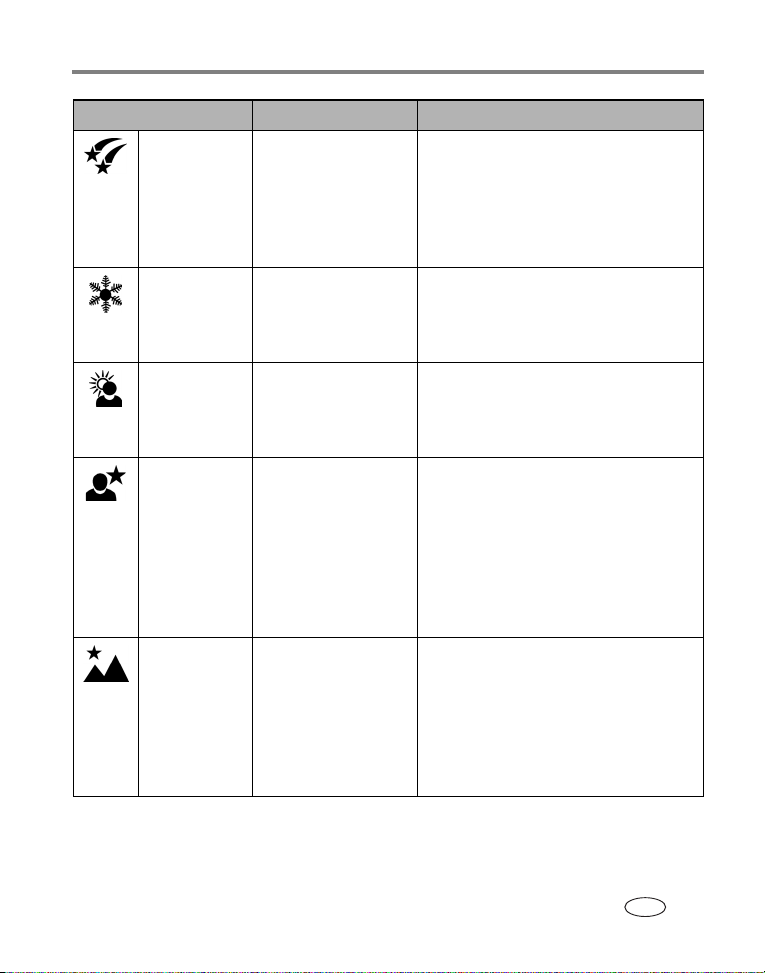
Kamera ile diğer yapabilecekleriniz
SCN (Sahne) modu Amaç Kamera ön ayarları
Fireworks
(Havai Fişek)
Snow
(Kar)
Backlight
(Arkadan
Aydınlatma)
Gece Portresi Gece sahnelerinde
Night
Landscape
(Gece
Manzarası)
Flaş patlamaz.
Kamerayı düz, sabit bir
yüzeye yerleştirin veya
bir tripod kullanın.
f/5.8, 2 saniye poz, Flash Off (Flaş Kapalı),
Infinity Focus (Sonsuz Odak), Exposure
Metering (Poz Ölçme): Multi-Pattern
(Çoklu Model), White Balance (Beyaz
Dengesi): Daylight (Gün Işığı), Focus
(Odak): Center-Zone (Merkez Alan)
Parlak karlı sahneler. f/2.8-f/4.8, +1 Exposure Compensation
(Poz Telafisi), Exposure Metering (Poz
Ölçme): Center-Weight (Merkez Ağırlıklı),
Focus (Odak): Multi-Zone (Çoklu Alan)
Gölgede veya ışığı
arkadan alan hedefler.
f/2.8-f/4.8, Exposure Metering (Poz
Ölçme): Multi-Pattern (Çoklu Model),
Focus (Odak): Multi-Zone (Çoklu Alan),
Fill-Flash (Doldurma Flaş)
f/2.8-f/4.8, Exposure Metering (Poz
veya düşük ışıklı
durumlarda insanların
gözlerindeki kırmızılığı
Ölçme): Multi-Pattern (Çoklu Model),
Flash (Flaş): (Red-Eye) Kırmızı Göz,
Focus (Odak): Multi-Zone (Çoklu Alan)
azaltır. Kamerayı düz,
sabit bir yüzeye
yerleştirin veya bir
tripod kullanın.
Geceleri uzaktaki
pozları çekmek için
kullanılır. Flaş
patlamıyor. Kamerayı
düz, sabit bir yüzeye
yerleştirin veya bir
f/2.8-f/4.8, Flash Off (Flaş Kapalı), Infinity
Focus (Sonsuz Odak), Exposure Metering
(Poz Ölçme): Center-Weight (Merkez
Ağırlıklı), White Balance (Beyaz Dengesi):
Daylight (Gün Işığı), Focus (Odak):
Center-Zone (Merkez Alan)
tripod kullanın.
www.kodak.com/go/support 31
TR

Kamera ile diğer yapabilecekleriniz
SCN (Sahne) modu Amaç Kamera ön ayarları
Manner/
Museum
(Sessiz/Müze)
Text
(Metin)
Self-Portrait
(Kişisel Portre)
Düğün veya konferans
gibi sessiz ortamlar.
Flaş ve ses kapalıdır.
f/2.8-f/4.8, Flash Off (Flaş Kapalı),
Exposure Metering (Poz Ölçme):
Center-Weight (Merkez Ağırlıklı), Focus
(Odak): Multi-Zone (Çoklu Alan)
Belgeler. f/2.8-f/4.8, Focus (Odak): Macro (Makro),
Exposure Metering (Poz Ölçme):
Center-Weight (Merkez Ağırlıklı), Focus
(Odak): Multi-Zone (Çoklu Alan)
Kendi yakın çekim
portreleriniz. Uygun
odak sağlar ve kırmızı
göz etkisini engeller.
f/2.8-f/4.8, Focus (Odak): Macro (Makro),
Exposure Metering (Poz Ölçme):
Multi-Pattern (Çoklu Model), Focus
(Odak): Multi-Zone (Çoklu Alan), Flash
(Flaş): (Red-Eye) Kırmızı Göz
32 www.kodak.com/go/support
TR

Kamera ile diğer yapabilecekleriniz
P, A, ve S manuel modları
P, A, veya S modlarında değiştirdiğiniz ayarlar, yalnızca bu modlarda çekilen resimleri
etkiler.
Örneğin, P, A, veya S modundayken Color (Renk) modunu Sepia (Sepya) olarak
değiştirdiğinizde, Auto (Otomatik) ve Scene (Sahne) modlarındaki Color (Renk)
varsayılan değeri değişmez.
NOT: Flaş dahil olmak üzere, tüm ayarlar - mod değiştirseniz veya kamerayı kapatsanız bile – P, A, ve S
modlarında aynı kalır. P, A, veya S modunu varsayılan ayarlarına döndürmek için Reset to Default
(Varsayılana Dön) butonunu kullanın (bkz.
Diyafram
açıklığı
Deklanşör hız
Poz telafisi
Mod ayarı
sayfa 37).
Aperture (Diyafram açıklığı) — f noktası olarak da
bilinen bu değer, alanın derinliğini belirlemek için
objektif açıklığını denetler. Daha küçük f-sayıları,
örneğin f/2.8, daha büyük objektif açıklığına aittir.
Daha büyük f-sayıları, örneğin f/8, daha küçük
objektif açıklığına aittir.
Büyük f-sayıları ana hedefi netleştirir; manzara ve
iyi aydınlatılmış koşullarda idealdir. Küçük f-sayıları
portreler ve düşük aydınlatmalı koşullar için idealdir.
En yüksek ve en düşük diyafram açıklığı
numaraları, optik zumdan etkilenebilir.
Shutter speed (Deklanşör hızı) — deklanşörün açık kalma süresini denetler.
sallama simgesi, deklanşör hızının düşük olduğunu gösterir. (Düşük
El
deklanşör hızları için tripod kullanın.)
Exposure Compensation (Poz Telafisi) — kullanıcının pozu manuel olarak
ayarlamasını sağlar; arkadan aydınlatmalı veya standart olmayan sahneler için
idealdir. Resim çok aydınlıksa ayarı azaltın; çok karanlıksa arttırın.
www.kodak.com/go/support 33
TR

Kamera ile diğer yapabilecekleriniz
P, A ve S modu ayarlarının değiştirilmesi
P, A ve S modları f-sayısını, deklanşör hızını ve poz telafisini kontrol eder. Diğer tüm
ayarların denetimi için Menu (Menü) butonunu kullanın.
1 Mod kadranını PAS konumuna getirin.
Mod seçenekleri görüntülenir.
2 butonuna basarak:
■ P, A veya S seçimini yapın.
■ imlecini mevcut ayarlar arasında ilerletin.
P, A ve S mod seçenekleri
Beyaz – seçilebilir
Gri – seçilebilir değil
Sarı – değiştirilebilir değer
Kırmızı – aralık dışı
■ Bir ayarı açın .
■ Ayarın değiştirilmesi.
3 Diğer ayarları değiştirmek için Menu (Menü)
butonuna basın (bkz.
sayfa 35).
4 Resim çekme.
34 www.kodak.com/go/support
TR
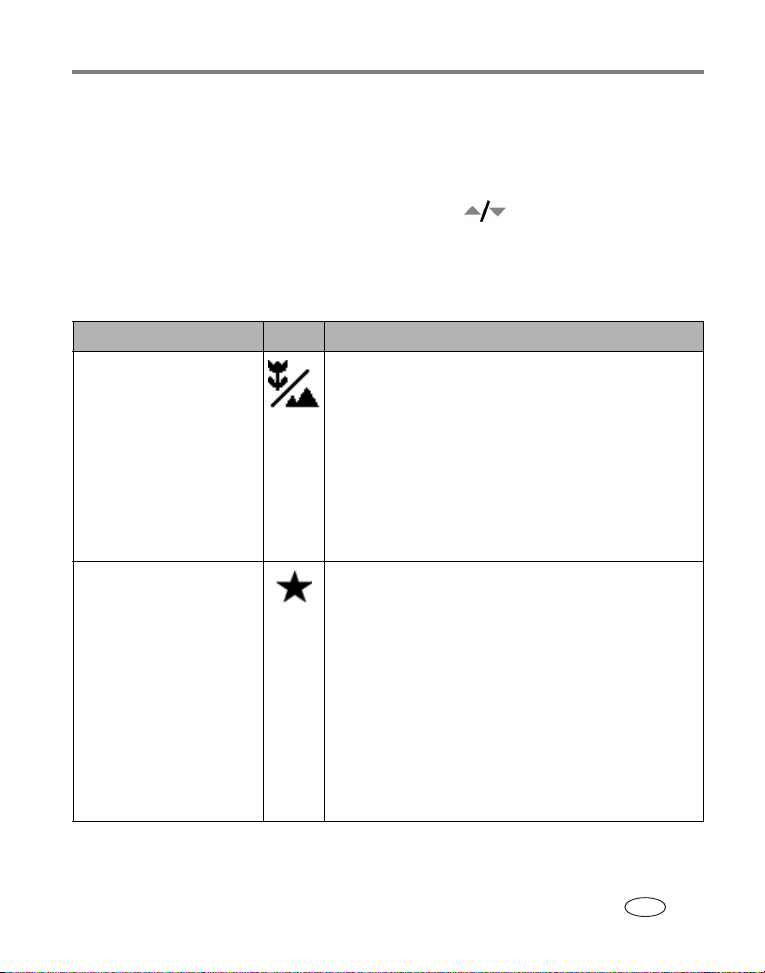
Kamera ile diğer yapabilecekleriniz
Resim çekme ayarlarının değiştirilmesi
Kameranızdan en iyi sonuçları alabilmek için ayarları değiştirebilirsiniz:
1 Menu (Menü) butonuna basın. (Bazı ayarlar bazı modlarda mevcut değildir).
2 Değiştirmek istediğiniz ayarın üzerine gelmek için butonuna basın, ardından
OK (Tamam) butonuna basın.
3 Bir seçeneği seçin, ardından OK (Tamam) butonuna basın.
4 Çıkmak için Menu (Menü) butonuna basın.
Ayar Simge Seçenekler
Focal Lenght
Uzunluğu)
(Odak
P, A veya S modundayken
Macro (Makro) ve Infinity
(Sonsuz) odak ayarlarını
tanımlayın.
Bu ayar, Mod kadranını
döndürene veya kamerayı
kapatana kadar aynı kalır.
Picture Size
Boyutu)
(Resim
Bir resim çözünürlüğü
seçin.
Bu ayar siz değiştirene
kadar aynı kalır.
Auto (Otomatik) (varsayılan)
Macro (Makro)
Infinity (Sonsuz)
4.0 MP (varsayılan) — 50 x 75 cm kadar baskı almak
için; resimler en yüksek çözünürlükte ve en büyük dosya
boyutundadır.
3.5 MP (3:2) — kırpma olmadan 10 x 15 cm baskı için
uygundur. Ayrıca, 50 x 75 cm baskılar için de uygundur.
3.1 MP — 28 x 36 cm kadar baskı almak için; resimler
orta çözünürlükte ve daha küçük dosya boyutundadır.
2.1 MP — 20 x 25 cm kadar olan baskılar için; resimler
orta çözünürlükte ve daha ufak boyutlardadır.
1.1 MP — 10 x 15 cm kadar baskılar, e-posta, İnternet,
ekran görüntüsü veya yerden tasarruf için.
www.kodak.com/go/support 35
TR

Kamera ile diğer yapabilecekleriniz
Ayar Simge Seçenekler
Video Size
Boyutu)
(Video
Bir video çözünürlüğü
seçin.
Bu ayar siz değiştirene
kadar aynı kalır.
White Balance
Dengesi)
(Beyaz
Işıklandırma koşullarınızı
seçin.
Bu ayar, Mod kadranını
döndürene veya kamerayı
kapatana kadar aynı kalır.
Exposure Metering
Ölçme)
(Poz
Bir görüntünün belirli
alanlarındaki ışık düzeyini
değerlendirin.
Bu ayar, Mod kadranını
döndürene veya kamerayı
kapatana kadar aynı kalır.
640 x 480 — daha yüksek çözünürlük ve dosya boyutu.
Video, 640 x 480 piksellik bir pencerede yürütülür (VGA).
320 x 240 — daha düşük çözünürlük ve dosya boyutu.
Video, 320 x 240 piksellik bir pencerede yürütülür
(QVGA).
Auto (Otomatik) (varsayılan) — beyaz dengesini
otomatik olarak düzeltir. Genel resim çekimi için idealdir.
Daylight (Gün Işığı) — doğal ışıklandırmadaki resimler
için.
Tungsten (Akkor Lamba Işığı) — evde kullanılan
ampullerinin turuncu renk katkısını düzeltir. Akkor
lambalar veya halojen lambalar ile ışıklandırılmış kapalı
alanlarda flaşsız çekim için uygundur.
Fluorescent (Floresan) — floresan ışıklandırmanın
yeşil renk katkısını düzeltir. Floresan lambalar ile
ışıklandırılmış kapalı alanlarda flaşsız çekim için
uygundur.
Video modunda kullanılamaz.
Multi-pattern (Çoklu model) (varsayılan) — optimum
poz sağlamak için tüm görüntünün ışıklandırma
koşullarını değerlendirir. Genel resim çekimi için idealdir.
Center-weight (Merkez Ağırlıklı) — vizörde ortalanmış
olan hedefin ışıklandırma koşullarını değerlendirir.
Arkadan ışıklandırmalı hedefler için idealdir.
Center-spot (Orta nokta) — ölçümün hedefte daha
küçük bir alana yoğunlaşmasının dışında, Center Weight
(Merkez Ağırlıklı) ile benzerdir. Resmin belirli bir
alanında tam bir pozlama gerektiğinde idealdir.
Video modunda kullanılamaz.
36 www.kodak.com/go/support
TR

Ayar Simge Seçenekler
Focus Zone (Odak Alanı)
Odaklamak için büyük veya
yoğunlaşmış bir alan seçin.
Bu ayar, Mod kadranını
döndürene veya kamerayı
kapatana kadar aynı kalır.
Multi-zone (Çoklu alan) (varsayılan) — eşit bir
odaklama sağlamak için 3 alanı değerlendirir. Genel
resim çekimi için idealdir.
Center-zone (Orta alan) — vizörde ortalanmış olan
küçük alanı değerlendirir. Resmin belirli bir alanında
hassas bir odaklamaya gereksinim duyduğunuzda
uygundur.
NOT: En iyi resimler için kamera, Manzara modunda
Multi-zone'a (Çoklu alan) ayarlanmıştır.
Video modunda kullanılamaz.
AF Control (AF Kontrolü)
Bir otomatik odaklama
ayarı seçin.
Bu ayar siz değiştirene
kadar aynı kalır.
Continuous AF (Sürekli AF) — harici AF sensörü ve
TTL-AF (Through-The-Lens – Objektiften) kullanır.
Kamera her zaman odaklama yaptığı için, odaklamak
için Deklanşöre yarım basmaya gerek yoktur.
Single AF (Tekli AF) (varsayılan) — deklanşöre
yarım basıldığında harici AF sensörü ve TTL AF kullanır.
Color Mode (Renk Modu)
Renk tonlarını seçin.
Bu ayar, Mod kadranını
döndürene veya kamerayı
kapatana kadar aynı kalır.
Color (Renkli) (varsayılan)
Black & White (Siyah Beyaz)
Sepia (Sepya) — kırmızımsı kahverengi, eski
görünümlü resimler için.
NOT: EasyShare yazılımı ayrıca, renkli bir resmi siyah beyaz
veya sepyaya çevirmenizi sağlar.
Video modunda kullanılamaz.
Reset to Default
(Varsayılana Dön)
Tüm resim çekme
ayarlarını varsayılan
ayarlara döndürür.
P, A, veya S modlarını varsayılan ayarlara döndürür.
Kamera ile diğer yapabilecekleriniz
www.kodak.com/go/support 37
TR

Kamera ile diğer yapabilecekleriniz
Ayar Simge Seçenekler
Set Album (Albüm
Ayarla) (Hareketsiz)
Albüm adlarını seçin.
Bu ayar siz değiştirene
kadar aynı kalır. Farklı
Albüm Ayarla seçenekleri
uygulayabilirsiniz.
Image Storage
Saklama)
(Resim
Resim ve videolar için bir
saklama yeri seçin.
Bu ayar siz değiştirene
kadar aynı kalır.
Setup Menu
Menüsü)
(Ayarlar
İlave ayarları seçin.
On (Açık) veya Off (Kapalı).
Resim veya video çekmeden önce albüm adlarını seçin.
Böylece çektiğiniz tüm resim ve videolar bu albüm
adlarıyla etiketlenecektir. Bkz.
Auto (Otomatik) (varsayılan) — bir kart takılmışsa,
kamera bunu kullanır. Aksi takdirde dahili belleği
kullanır.
Internal Memory (Dahili Bellek) — kart takılı olsa dahi,
kamera her zaman dahili belleği kullanır.
Bkz. Kameranızın özelleştirilmesi.
sayfa 41.
Kameranızın özelleştirilmesi
Kamera ayarlarınızı özelleştirmek için Setup'ı (Ayarlar) kullanın.
1 Herhangi bir modda Menu (Menü) butonuna basın.
2 Setup'ın (Ayarlar) üzerine gelmek için butonuna basın, ardından
OK (Tamam) butonuna basın.
3 Değiştirmek istediğiniz ayarın üzerine gelmek için butonuna basın, ardından
OK (Tamam) butonuna basın.
4 Bir seçeneği seçin, ardından OK (Tamam) butonuna basın.
5 Çıkmak için Menu (Menü) butonuna basın.
38 www.kodak.com/go/support
TR

Kamera ile diğer yapabilecekleriniz
Ayar Simge Seçenekler
Return (Dön) önceki menüye götürür.
Liveview (Canlı görüntüleme)
Liveview (Canlı görüntüleme) varsayılan
On (Açık)
Off (Kapalı) (varsayılan)
değerini on (açık) veya off'a (kapalı) getirin.
(Ayrıntılı bilgi için, bkz.
Advanced Digital Zoom
(Gelişmiş
Dijital Zum)
Dijital zumun nasıl kullanılacağını seçer.
sayfa 6.)
Continuous (Sürekli) — optik ve
dijital zum arasında duraklama yoktur.
Pause (Duraklat) (Varsayılan) —
optik zuma ulaştıktan sonra, zoom
5X
(zum) butonunu bırakın ve dijital zum
yapmak için tekrar etkinleştirin.
None (Hiçbiri) — dijital zum kapalıdır.
Print Warning (Baskı Uyarısı) Pause (Duraklat) (varsayılan) —
zum göstergesindeki mavi çubuk dijital
zum sırasında durduğunda, zum
kolunu bırakıp tekrar etkinleştirin.
Resimden kabul edilebilir bir
x 15 cm baskı alınamayacağı
10
zaman çubuk kırmızıya döner.
None (Hiçbiri) — duraklama yok.
Mod Açıklaması On (Açık) (varsayılan)
Off (Kapalı)
Auto Power-Off (Otomatik Güç Kesme)
Kamerayı uyku moduna geçirmek
3 dakika (varsayılan)
10, 5, 3 veya 1 dakika
istediğinizde seçebilirsiniz.
Date & Time (Tarih ve Saat) Bkz. sayfa 2.
www.kodak.com/go/support 39
TR

Kamera ile diğer yapabilecekleriniz
Ayar Simge Seçenekler
Video Out (Görüntü Çıkışı)
Kamerayı bir televizyona veya harici bir
cihaza bağlamanızı sağlayan bölgesel
ayarları seçin.
Date Stamp (Tarih Damgası)
Resimlere tarih basar.
Video Date Display
Tarihi Görüntüleme)
(Video
Video yürütülürken başta Tarih/Saat
gösterilir.
Language (Dil) — Bir dil seçin. Bkz. sayfa 3.
NTSC (varsayılan) — Kuzey Amerika
ve Japonya'da kullanılır; en yaygın
biçimdir.
PAL — Avrupa ve Çin'de kullanılır.
Bir tarih seçeneği seçin veya bu
özelliği kapatın. (Varsayılan ayar Off
(Kapalı)).
Açık (varsayılan) — 3 tarih biçimi
arasından seçim yapın.
Off (Kapalı)
Format (Biçimlendir)
DİKKAT:
Biçimlendirme, korumalı
olanlar dahil, tüm resim ve
videoları siler. Bir kartın
biçimlendirme sırasında
yerinden çıkartılması karta
zarar verebilir.
About (Hakkında)
Kamera bilgilerini görüntüler.
40 www.kodak.com/go/support
TR
Memory Card (Bellek Kartı) — kartın
tüm içeriğini siler; kartı biçimlendirir.
Cancel (İptal) — bir değişiklik
yapmadan çıkar.
Internal Memory (Dahili Bellek) —
e-posta adresleri, albüm adları ve sık
kullanılanlar dahil olmak üzere, dahili
bellekteki her şeyi siler; dahili belleği
biçimlendirir.
Kamera adı ve bellenim sürümü.

Kamera ile diğer yapabilecekleriniz
Resim/video bilgilerini görüntüleme
Opsiyonel inceleme ayarlarına erişim için, Review (İnceleme) modunda Menu (Menü)
butonuna basın.
Review'a (İnceleme) basın.
1
Status (Durum)
2
butonuna basın.
Review modundan çıkmak için
Review butonuna basın.
Albüm adları için önceden etiketleme
Albüm adlarını resim veya video çekmeden önce ayarlamak için, Set Album (Albüm
Ayarla) özelliğini (Still (Hareketsiz) veya Video) özelliğini kullanın. Böylece çektiğiniz
tüm resim ve videolar bu albüm adlarıyla etiketlenecektir.
İlk olarak — bilgisayarınızda
Bilgisayarınızda albüm isimleri yaratmak için kameranızla birlikte gelen Kodak
EasyShare yazılımını kullanın. Ardından, kamerayı bilgisayara daha sonra
bağladığınızda, 32 adete kadar albüm adını kameranızın albüm adı listesine
kopyalayın. Ayrıntılar için Kodak EasyShare yazılımının Help (Yardım) dosyasına
başvurabilirsiniz.
İkinci olarak — kameranızda
1 Herhangi bir modda Menu (Menü) butonuna basın.
2 Set Album'un (Albüm Ayarla) üzerine gelmek için butonuna basın,
ardından OK (Tamam) butonuna basın.
www.kodak.com/go/support 41
TR

Kamera ile diğer yapabilecekleriniz
3
Bir albüm adının üzerine gelmek için butonuna basın, ardından OK (Tamam)
butonuna basın. Albümlerde resimleri veya videoları işaretlemek için tekrarlayın.
Seçilen albümler işaretlenecektir.
4 Bir seçimi kaldırmak için albüm adının üzerine gelin ve OK (Tamam) butonuna
basın. Tüm albüm seçimlerini kaldırmak için Clear All'u (Tümünü Sil) seçin.
5 Exit'in (Çık) üzerine gelin, ardından OK (Tamam) butonuna basın.
Seçimleriniz kaydedilmiştir. LCD ekranı açtığınızda albüm seçiminiz ekranda
görüntülenecektir. Albüm adının ardından gelen bir artı (+) işareti, birden fazla
albümün seçildiği anlamına gelir.
6 Menüden çıkmak için Menu (Menü) butonuna basın.
Üçüncü olarak — bilgisayarınıza aktarın
Etiketlendirilmiş resim ve videolar bilgisayara aktarıldıktan sonra Kodak EasyShare
yazılımı tarafından açılır ve uygun albüm klasörlerinde sınıflandırılır. Ayrıntılar için
Kodak EasyShare yazılımı Help (Yardım) dosyasına başvurabilirsiniz.
Resim ve videoların albümler için etiketlenmesi
Kameranızdaki resim ve videoları albüm adlarıyla etiketlemek için İnceleme modunda
Albüm özelliğini kullanın.
İlk olarak — bilgisayarınızda
Bilgisayarınızda albüm adları yaratmak için kameranızla birlikte gelen Kodak
EasyShare yazılımını kullanın, ardından 32 adete kadar albüm adını kameranızın
dahili belleğine kopyalayın. Ayrıntılar için Kodak EasyShare yazılımının Help (Yardım)
dosyasına başvurabilirsiniz.
İkinci olarak — kameranızda
1 Review (İnceleme) butonuna basın ve resim veya videonun yerini bulun.
2 Menu (Menü) butonuna basın.
3 Album'un (Albüm) üzerine gelmek için butonuna basın, ardından
OK (Tamam) butonuna basın.
42 www.kodak.com/go/support
TR

Kamera ile diğer yapabilecekleriniz
4 Bir albüm klasörünün üzerine gelmek için butonuna basın, ardından
OK (Tamam) butonuna basın.
Aynı albüme başka resimler eklemek amacıyla resimler arasında gezinmek için
butonuna basın. İstediğiniz resim görüntülendiğinde, OK (Tamam) butonuna
basın.
Resimleri birden fazla albüme eklemek için, her albümde 4'üncü adımı tekrar edin.
Albüm adı resimle birlikte gösterilir. Albüm adından sonra gelen artı (+) işareti,
resmin birden fazla albüme eklendiği anlamına gelir.
Bir seçimi kaldırmak için albüm adının üzerine gelin ve OK (Tamam) butonuna basın.
Tüm albüm seçimlerini kaldırmak için Clear All'u (Tümünü Sil) seçin.
Üçüncü olarak — bilgisayarınıza aktarın
Etiketlendirilmiş resim ve videolar bilgisayara aktarıldıktan sonra Kodak EasyShare
yazılımı tarafından açılır ve uygun albüm klasörlerinde sınıflandırılır. Ayrıntılar için
Kodak EasyShare yazılımının Help (Yardım) dosyasına başvurabilirsiniz.
Resimlerin paylaşılması
Share (Paylaş) butonu
Resim ve videolarınızı "etiketlemek" için
Share (Paylaş) butonuna basın.
Bilgisayarınıza aktarıldıklarında,
bunları paylaşabilirsiniz.
Resimler Videolar
Print (Bas) (sayfa 44) ✔
Email (E-posta ile gönder) (sayfa 45) ✔ ✔
Favorites (Sık Kullanılanlar) (sayfa 46) ✔ ✔
www.kodak.com/go/support 43
TR

Kamera ile diğer yapabilecekleriniz
Resim ve videolarımı ne zaman etiketleyebilirim?
Resim ve videoları etiketlemek için Share (Paylaş) butonuna basın:
■ Her zaman. (En son çekilen resim veya video görüntülenir.)
■ Bir resim veya videoyu çektikten hemen sonra, Hızlı görüntüleme sırasında
sayfa 6).
(bkz.
■ Review (İnceleme) butonuna bastıktan sonra (bkz. sayfa 10).
Resimlerin baskı için etiketlenmesi
1 Share (Paylaş) butonuna basın. Bir resmin yerini bulmak için butonuna basın.
2 butonuna basarak Print (Baskı) seçeneğinin üzerine gelin ve ardından
OK (Tamam) butonuna basın.*
3 Kopya sayısını (0-99) seçmek için butonuna basın. Sıfır seçildiğinde, resmin
etiketi kaldırılır.
Durum alanında Print (Bas) simgesi belirecektir. Varsayılan değer birdir.
4Opsiyonel: Baskı miktarını diğer resimlere de uygulayabilirsiniz. Bir resmin yerini
bulmak için
değiştirmek için butonuna basın. İstediğiniz baskı miktarı resimlere
uygulanana kadar bu adımı tekrar edin.
5 OK (Tamam) butonuna basın. Ardından, menüden çıkmak için Share (Paylaş)
butonuna basın.
* Saklama alanındaki tüm resimleri etiketlemek için Print All'un (Tümünü Bas) üzerine
gelin ve OK (Tamam) butonuna basın, sonra kopya sayısını belirleyin. Print All
(Tümünü Bas) seçeneği, Hızlı görüntüleme modunda kullanılamaz. Saklama
alanındaki tüm resimlerin baskı etiketlerini kaldırmak için Cancel Prints'in (Baskıyı
İptal Et) üzerine gelin ve ardından OK (Tamam) butonuna basın. Cancel Prints
(Baskıyı İptal Et) seçeneği, Hızlı görüntüleme modunda kullanılamaz.
butonuna basın. Baskı miktarını olduğu gibi bırakın veya
44 www.kodak.com/go/support
TR

Kamera ile diğer yapabilecekleriniz
Etiketlenmiş resimlerin basılması
Etiketlenmiş resimleri bilgisayarınıza aktarırken, Kodak EasyShare yazılımı yazdırma
penceresi açılır. Yazdırma hakkında ayrıntılar için, Kodak EasyShare yazılımındaki
Help (Yardım) butonuna tıklayın.
Bilgisayar, yazıcı platformu, PictBridge özellikli yazıcı veya karttan baskı yapma
hakkında daha fazla bilgi için, bkz.
sayfa 18.
NOT: En iyi 10 x 15 cm baskı için, kameranızı Best (En iyi) (3:2) baskı kalitesine ayarlayın. Bkz. sayfa 35.
Resim ve videoların e-postalama için etiketlendirilmesi
İlk olarak — bilgisayarınızda
Bilgisayarınızda bir e-posta adres defteri yaratmak için Kodak EasyShare yazılımını
kullanın. Sonra, en fazla 32 e-posta adresini kameranıza kopyalayın. Ayrıntılar için,
Kodak EasyShare yazılımındaki Help (Yardım) butonuna tıklayın.
İkinci olarak — kameranızdaki resimlerin ve videoların etiketlenmesi
1 Share (Paylaş) butonuna basın. Resmin/videonun yerini bulmak için
butonuna basın.
2 Email (E-posta) seçeneğinin üzerine gelmek için butonuna basın,
ardından OK (Tamam) butonuna basın.
Durum alanında Email (E-posta) simgesi belirecektir.
3 Bir e-posta adresinin üzerine gelmek için butonuna basın, ardından
OK (Tamam) butonuna basın.
Aynı adres için etiketlemek üzere diğer resim/videoların arasında gezinmek için
butonuna basın. İstediğiniz resim görüntülendiğinde, OK (Tamam) butonuna basın.
Resim ve videoları birden fazla adrese göndermek için, her adres için 2'inci adımı
tekrar edin.
Seçilen adresler işaretlenir.
4 Bir seçimi kaldırmak için, işaretli bir adresin üzerine gelin, ardından OK (Tamam)
butonuna basın. Tüm e-posta seçimlerini kaldırmak için Clear All'un (Tümünü Sil)
üzerine gelin.
www.kodak.com/go/support 45
TR

Kamera ile diğer yapabilecekleriniz
5 Exit'in (Çık) üzerine gelmek için butonuna basın, ardından OK (Tamam)
butonuna basın.
Durum alanında Email (E-posta) simgesi belirecektir.
6 Menüden çıkmak için Share (Paylaş) butonuna basın.
Üçüncü olarak — aktarma ve e-posta ile gönderme
Etiketlenmiş resim/videoları bilgisayarınıza aktardığınız zaman, e-posta ekranı açılır
ve bunları belirttiğiniz adreslere göndermenizi sağlar. Ayrıntılar için, Kodak EasyShare
yazılımındaki Help (Yardım) butonuna tıklayın.
Resimlerin sık kullanılanlar olarak etiketlenmesi
Sık kullandığınız resimleri kameranızın dahili belleğindeki Favorites (Sık Kullanılanlar)
alanında saklayabilir, ardından bunları arkadaşlarınız ve ailenizle paylaşabilirsiniz.
NOT: Kameranızdan bilgisayarınıza resim aktarırken, tüm resimler (sık kullanılanlar dahil), bilgisayarınıza
tam boyutlu olarak kaydedilir. Sık kullanılan resimler – orijinallerinin daha küçük kopyaları – tekrar
kameranıza yüklenir ve siz de bu sayede bunları daha fazla paylaşabilir ve keyif alabilirsiniz.
Sık kullanılan resimlerin 4 kolay adımda paylaşılması:
1. Resimleri çekin
2. Resimleri sık
kullanılan olarak
etiketleyin
46 www.kodak.com/go/support
TR
1 Share (Paylaş) butonuna basın. Bir resmin yerini bulmak için
butonuna basın.
2 Favorite'in (Sık Kullanılan) üzerine gelmek için
butonuna basın, ardından OK (Tamam) butonuna basın.
Durum alanında Favorite (Sık Kullanılan) simgesi belirecektir.
Etiketi kaldırmak için OK (Tamam) butonuna tekrar basın.
Menüden çıkmak için Share (Paylaş) butonuna basın.

Kamera ile diğer yapabilecekleriniz
3. Resimleri
bilgisayarınıza
aktarın
4. Sık Kullanılanların
kameranızda
görüntülenmesi
1 Tüm fonksiyonlarından yararlanmak için, kamera ile birlikte verilen
EasyShare yazılımını kurun ve kullanın. (Bkz. sayfa 15.)
2 USB kablosu (bkz. sayfa 17) veya bir EasyShare platformu
kullanarak kamerayı bilgisayara bağlayın.
Resimleri ilk aktardığınızda, bir yazılım sihirbazı sık kullanılan
resimleriniz hakkında seçim yapmanızda size yardım edecektir.
Ardından resimleriniz bilgisayara aktarılacaktır. Sık kullanılan
resimler (orijinallerin küçük versiyonları), kameranın dahili
belleğinde Sık kullanılanlar alanına yüklenir.
1 Mod kadranını Favorites'e (Sık Kullanılanlar) çevirin.
2 Sık kullanılanlar arasında gezinmek için butonuna basın.
Favorites (Sık Kullanılanlar) modundan çıkmak için, Mod
kadranını başka bir konuma çevirin.
NOT: Kamera, sınırlı sayıda sık kullanılan saklar. Kameranızın Favorites (Sık Kullanılanlar)
bölümünün boyutunu özelleştirmek için, EasyShare yazılımının Camera Favorites (Kamera Sık
Kullanılanları) özelliğini kullanın. Sık kullanılan olarak etiketlenen videolar, EasyShare yazılımının
Favorites (Sık Kullanılanlar) klasöründe kalır. Daha fazla bilgi için, yazılımdaki Kodak EasyShare
yazılımındaki Help (Yardım) butonuna basın.
Opsiyonel ayarlar
Opsiyonel ayarlara erişmek için, Sık Kullanılanlar modunda Menu (Menü) butonuna
basın.
Slide Show (Slayt Gösterisi)
sayfa 24)
(
Multi-up (Çoklu gösterim)
sayfa 12)
(
Picture Information (Resim Bilgisi)
sayfa 41)
(
Remove all favorites (Tüm sık
kullanılanların kaldırılması) (
sayfa 48)
Setup Menu (Ayarlar Menüsü) (sayfa 38)
NOT: 3.5 MP (3:2) kalite ayarında çekilmiş olan resimler, 3:2 oranında, ekranın üst kısmında siyah bir
çizgiyle birlikte gösterilirler. (Bkz.
www.kodak.com/go/support 47
Picture Size (Resim Boyutu), sayfa 35.)
TR

Kamera ile diğer yapabilecekleriniz
Tüm sık kullanılanların kameradan kaldırılması
1 Mod kadranını Favorites'e (Sık Kullanılanlar) çevirin.
2 Menu (Menü) butonuna basın.
3 'un üzerine gelin, ardından OK (Tamam) butonuna basın.
Dahili belleğin Sık Kullanılanlar alanında saklanan tüm resimler kaldırılır. Resimleri
bilgisayara bir sonraki aktarışınızda, sık kullanılanlar kameranıza geri yüklenecektir.
4 Menüden çıkmak için Menu (Menü) butonuna basın.
Sık Kullanılanların kameraya aktarılmasının engellenmesi
1 Kodak EasyShare yazılımını açın. My Collection (Koleksiyonum) sekmesine
tıklayın.
2 Albums (Albümler) görüntüsüne gelin.
3 Kameranız için Camera Favorites (Kamera Sık Kullanılanları) seçeneğine tıklayın.
4 Remove Album (Albümü Kaldır) seçeneğini tıklayın.
Kameranızdan bilgisayarınıza resimleri bir sonraki aktarışınızda, EasyShare
yazılımındaki Camera Favorites Wizard/Assistant'ı (Kamera Sık Kullanılanlar
Sihirbazı/Yardımcısı) kullanarak Kamera Sık Kullanılanlar Albümünüzü oluşturun
veya Kamera Sık Kullanılanlar özelliğini kapatın.
Sık kullanılanların basılması ve e-posta ile gönderilmesi
1 Mod kadranını Favorites'e (Sık Kullanılanlar) çevirin. Bir resmin yerini bulmak
için butonuna basın.
2 Share (Paylaş) butonuna basın.
3 Print (Bas) veya Email (E-posta) seçeneğinin üzerine gelin, ardından
OK (Tamam) butonuna basın.
NOT: Kameranızı kullanarak çektiğiniz (başka bir kaynaktan aktarılmamış olan) sık kullanılanlar,
x 15 cm kadar baskı için idealdir.
10
48 www.kodak.com/go/support
TR

5 Sorun giderme
Kamera sorunları
Sorun... Aşağıdaki çözümlerden bir veya daha fazlasını deneyin
Kamera açılmıyor ■ Pili çıkartın, doğru tip pil olduğundan emin olun ve tekrar takın.
Kamera kapanmıyor
ve objektif geri
çekilmiyor
Kamera butonları ve
kontroller çalışmıyor
Kamera açıldığında
objektif uzamıyor
veya geri çekilmiyor
İnceleme modunda,
resim yerine mavi
veya siyah bir ekran
gösteriliyor
Resim çekildikten
sonra kalan resim
sayısı azalmıyor
Flaş patlamıyor ■ Flaş ayarlarını kontrol edin ve gerekirse değiştirin (sayfa 27).
Saklama yeri dolmak
üzeredir veya
doludur
■ Yeni veya şarjlı bir pil takın.
■ Kamerayı bir Kodak 3-volt AC adaptörüne (ayrı olarak satılır)
bağlayın, sonra tekrar deneyin. Daha fazla bilgi için sayfa 63 'ye
bakın.
■ Kameradaki pilin şarjlı olduğundan emin olun.
■ Kamerayı kapatın ve ardından tekrar açın. (Objektif, Sık
kullanılanlar modunda öne çıkmaz.)
■ Sorun devam ederse yardım alın (sayfa 55).
■ Resimleri bilgisayara aktarın.
■
Tüm
resimleri bilgisayara aktarın (sayfa 15).
■ Yeni bir resim çekin. Sorun devam ederse dahili belleği ve/veya
başka bir bellek kartını deneyin.
■ Resim çekmeye devam edin. Kamera normal olarak çalışmaktadır.
(Kamera her resim çekildikten sonra, resim kalitesi ve içeriğine bağlı
olarak, kalan resim sayısını belirler.)
NOT:
Flaş tüm modlarda patlamaz.
■ Tüm resimleri bilgisayara aktarın (sayfa 15).
■ Karttaki resimleri silin veya yeni bir kart takın (sayfa 13).
■ Resim saklama yerini dahili bellek olarak değiştirin (sayfa 38).
www.kodak.com/go/support 49
TR

Sorun giderme
Sorun... Aşağıdaki çözümlerden bir veya daha fazlasını deneyin
Pil ömrü kısa ■ Doğru tip pil takıldığından emin olun (sayfa 1).
■ Pilleri kameraya takmadan önce, bağlantı noktalarını temiz, kuru bir
bezle silin sayfa 65.
■ Yeni veya şarjlı bir pil takın (sayfa 1).
Resim çekemiyorum ■ Kamerayı kapatın ve ardından tekrar açın. Kameranın Sık
LCD ekranında hata
mesajları gösteriliyor
Bellek kartı
tanınmadı veya kart
takılıyken kamera
donuyor
kullanılanlar modunda olmadığından emin olun.
■ Deklanşöre tam olarak basın (sayfa 5).
■ Yeni veya şarjlı bir pil takın (sayfa 1).
■ Yeni bir resim çekmeyi denemeden önce Ready (Hazır) ışığının
yeşil yanmasını bekleyin.
■ Bellek dolu. Resimleri bilgisayara aktarın (sayfa 15), kameradaki
resimleri silin (sayfa 13), resim saklama yerini değiştirin veya yeni
bir kart takın.
■ Kamerayı kapatın.
■ Bellek kartını kameradan çıkartın.
■ Pili çıkartın ve temas noktalarını temiz, kuru bir bezle silin
(sayfa 63).
■ Yeni veya şarjlı bir pil takın (sayfa 1).
■ Kamerayı açın.
■ Bu işlemler sorunu gideremiyorsa, müşteri destek yardımı alın
(sayfa 55).
■ Kart bozulmuş olabilir. Kameradaki kartı biçimlendirin (sayfa 40).
■ Başka bir bellek kartı kullanın.
50 www.kodak.com/go/support
TR

Sorun giderme
Bilgisayar/bağlantı sorunları
Sorun... Aşağıdaki çözümlerden bir veya daha fazlasını deneyin
Bilgisayar, kamera
ile iletişim kuramıyor
Resimler bilgisayara
aktarılmıyor
Slayt gösterisi,
harici bir video
cihazında
çalışmıyor
■ Şarjlı pil takın (sayfa 1).
■ Kamerayı açın.
■ Doğru USB kablosunun kameraya ve bilgisayar portuna tam olarak
takılı olduğundan emin olun (sayfa 17). (Bir EasyShare platformu
kullanıyorsanız, tüm kablo bağlantılarını kontrol edin. Kameranın
platforma tam oturduğundan emin olun.)
■ EasyShare yazılımının kurulu olduğundan emin olun (sayfa 15).
■ EasyShare yazılımında Help (Yardım) butonuna tıklayın.
■ Kameranın Video Out (Görüntü Çıkışı) ayarlarını yapın (NTSC veya
PAL , sayfa 40).
■ Harici cihaz ayarlarının doğru olduğundan emin olun (cihazın
kullanım kılavuzuna bakın).
www.kodak.com/go/support 51
TR

Sorun giderme
Resim kalitesi sorunları
Sorun... Aşağıdaki çözümlerden bir veya daha fazlasını deneyin
Resim çok koyu
veya düşük pozlu
Resim çok aydınlık ■ Ortamdaki ışık miktarını azaltacak şekilde kameranın konumunu
Resim net değil ■ Poz ve odaklamayı otomatik olarak ayarlamak için Deklanşöre yarım
■ Daha iyi ışık için kameranın yerini değiştirin.
■ Doldurma flaş özelliğini kullanın (sayfa 27) veya ışık hedefin
arkasında olmayacak şekilde konumunuzu değiştirin.
■ Hedefle aranızdaki mesafe flaş menzilinde olacak şekilde yer
değiştirin (bkz. sayfa 10).
■ Poz ve odaklamayı otomatik olarak ayarlamak için Deklanşöre yarım
basın. Ready (Hazır) ışığı yeşil yandığı zaman, resmi çekmek için
deklanşöre tam olarak basın.
■ Poz telafisinin ayarlanması (sayfa 34).
değiştirin.
■ Flaşı kapatın (sayfa 27).
■ Hedefle aranızdaki mesafe flaş menzilinde olacak şekilde yer
değiştirin (bkz. sayfa 10).
■ Poz ve odaklamayı otomatik olarak ayarlamak için Deklanşöre yarım
basın. Ready (Hazır) ışığı yeşil yandığı zaman, resmi çekmek için
deklanşöre tam olarak basın.
■ Poz telafisini ayarlamak için P modunu kullanın.
basın. Ready (Hazır) ışığı yeşil yandığı zaman, resmi çekmek için
deklanşöre tam olarak basın.
■ Objektifi temizleyin (sayfa 65).
■ Hedefinizden 70 cm daha uzaktaysanız, kameranın Yakın çekim
modunda olmadığından emin olun.
■ Özellikle yüksek zum ayarlarında veya düşük ışık koşullarında
kamerayı düz, sabit bir yüzeye yerleştirin veya bir tripod kullanın.
52 www.kodak.com/go/support
TR

Sorun giderme
Kameranın ready (hazır) ışığı durumu
Sorun... Aşağıdaki çözümlerden bir veya daha fazlasını deneyin
Ready (hazır) ışığı
yanmıyor ve
kamera çalışmıyor
Ready (hazır) ışığı
yeşil olarak yanıp
sönüyor
Ready (hazır) ışığı
kırmızı olarak
yanıp sönüyor ve
kamera kapanıyor
Ready (hazır) ışığı
sabit olarak yeşil
yanıyor
Ready (hazır) ışığı
sabit olarak
turuncu yanıyor
Ready (hazır) ışığı
turuncu olarak
yanıp sönüyor
Ready (hazır) ışığı
sabit olarak kırmızı
yanıyor
■ Kamerayı açın (sayfa 2).
■ Pili tekrar şarj edin veya yeni bir pil takın (sayfa 1).
■ Pil tekrar yüklenirken mod kadranı açık konumda kalmıştır. Mod
kadranını kapatın ve ardından tekrar açın.
■ Resim işlenmekte ve kameraya kaydedilmektedir. Kamera normal
olarak çalışmaktadır.
■ Kamera bağlıdır. Kamera normal olarak çalışmaktadır.
■ Pili tekrar şarj edin veya yeni bir pil takın (sayfa 1).
■ Deklanşöre yarım basılmıştır. Odaklama ve poz ayarlanmıştır. Kamera
normal olarak çalışmaktadır.
■ Mod kadranı Favorites'e (Sık Kullanılanlar) getirilmiştir. Kamera
normal olarak çalışmaktadır.
■ Flaş şarj olmamıştır. Bekleyin. Işık yanıp sönmeyi bırakıp kapandıktan
sonra resim çekmeye devam edin.
■ Otomatik poz veya otomatik odak ayarları yapılmamıştır. Deklanşörü
bırakın ve resmi tekrar oluşturun.
■ Kameranın dahili belleği veya kartı dolmuştur. Resimleri bilgisayara
aktarın (sayfa 47), resimleri kameradan silin (sayfa 13), görüntü
saklama yerleri arasında geçiş yapın (sayfa 38) veya boş belleğe sahip
bir kart takın (sayfa 3).
■ Kameranın işlemci belleği dolmuştur. Bekleyin. Işık söndüğü zaman
resim çekmeye devam edin.
■ Kart, salt okunur bir karttır. Saklama yerini dahili bellek olarak
değiştirin (sayfa 38) veya farklı bir kart kullanın.
www.kodak.com/go/support 53
TR

Sorun giderme
Doğrudan baskı (PictBridge) sorunları
Status (Durum) Çözüm
İstenen resmin yeri bulunamıyor. ■ Mod kadranını Auto'ya (Otomatik) çevirin. Kameranın
Doğrudan baskı menüsü
arayüzü kapanır.
Resimler basılamıyor. ■ Kamera ve yazıcı arasında bir bağlantı olduğundan
Kamera veya yazıcı bir hata
mesajı veriyor.
Sık kullanılanlar modunda olmadığından emin olun.
■ Resim saklama yerini değiştirmek için Doğrudan baskı
menüsünü kullanın.
■ Menüyü tekrar görüntülemek için herhangi bir butona
basın.
emin olun (sayfa 15).
■ Yazıcı ve kamerada enerji olduğundan emin olun
(sayfa 18).
■ Sorunu çözmek için bilgi istemlerini izleyin.
54 www.kodak.com/go/support
TR

6 Yardım alma
Yararlı bağlantılar
Kamera Ürün desteği (SSS, sorun giderme
bilgileri, vb.)
Kamera aksesuarlarının satın alınması
(kamera platformları, yazıcı platformları,
objektifler, kartlar, vb.)
En son kamera yazılımı ve belleniminin
karşıdan yüklenmesi
Kameranın çevrimiçi tanıtımlarının
izlenmesi
Yazılım EasyShare yazılımı hakkında bilgiler www.kodak.com/go/easysharesw
Windows işletim sistemi ve dijital
resimlerle çalışmak için yardım
Diğerleri Diğer kameralar, yazılımlar, aksesuarlar,
vb. için destek
Kodak EasyShare yazıcı platformları
bilgiler
Kodak inkjet ürünleri hakkında bilgiler www.kodak.com/go/inkjet
Yazıcınızın daha gerçekçi ve canlı
renkler için optimizasyonu
Kameranızın kayıt ettirilmesi www.kodak.com/go/register
www.kodak.com/go/z700support
www.kodak.com/go/z700accessories
www.kodak.com/go/z700downloads
www.kodak.com/go/howto
(veya EasyShare yazılımında Help
(Yardım) butonuna tıklayın)
www.kodak.com/go/pcbasics
www.kodak.com/go/support
www.kodak.com/go/printerdocks
www.kodak.com/go/onetouch
www.kodak.com/go/support 55
TR

Yardım alm a
Telefonla müşteri desteği
Yazılımın kullanımı veya kamera hakkında her türlü sorunuz için bir müşteri destek
temsilcisine başvurabilirsiniz. Aramadan önce kamera veya platformu bilgisayarınıza
bağladığınızdan emin olun. Bilgisayarınızın başında olun ve aşağıdaki bilgileri hazır
bulundurun:
■ Bilgisayar modeli, İşletim sistemi
■ İşlemci türü ve hızı (MHz)
■ Bellek alanı (MB) ve boş sabit disk
alanı
Almanya 069 5007 0035 İsviçre 01 838 53 51
Avustralya 1800 147 701 İrlanda 01 407 3054
Avusturya 0179 567 357 İtalya 02 696 33452
Belçika 02 713 14 45 Japonya 03 5540 9002
Brezilya 0800 150000 Kanada 1 800 465 6325
Çin 800 820 6027 Kore 00798 631 0024
Danimarka 3 848 71 30 Norveç 23 16 21 33
Endonezya 001 803 631 0010 Portekiz 021 415 4125
Filipinler /
Metro Manila
Finlandiya 0800 1 17056 Tayvan 0800 096 868
Fransa 01 55 1740 77 Tayland 001 800 631 0017
Hindistan 91 22 617 5823 Yeni Zelanda 0800 440 786
Hollanda 020 346 9372 Yunanistan 00800 441 25605
Hong Kong 800 901 514 ABD 1 800 235 6325
İngiltere 0870 243 0270 ABD dışı 585 726 7260
İspanya 91 749 76 53 Ücretli Uluslararası Hat +44 131 458 6714
İsveç 08 587 704 21 Ücretli Uluslararası Faks +44 131 458 6962
1 800 1 888 9600 /
632 6369600
Aşağıdaki adresi ziyaret edin:
http://www.kodak.com/US/en/digital/contacts/DAIInternationalContacts.shtml
■ Kameranın seri numarası
■ Kodak EasyShare yazılımının versiyonu
■ Aldığınız hata mesajının tamamı
Singapur 800 6363 036
56 www.kodak.com/go/support
TR

7 Ek
Kamera teknik özellikleri
Teknik özellikler hakkında daha fazla bilgi için, bkz. www.kodak.com/go/z700support.
Kodak EasyShare Z700 zumlu dijital kamera
CCD (şarj bağlı cihaz)
CCD 1/2,5 inç CCD, 4:3 en-boy oranı
Çıkış resim boyutu 2304 x 1728 (4 M) piksel
2304 x 1536 (3.5 M) piksel (3:2)
2048 x 1536 (3.1 M) piksel
1656 x 1242 (2.1 M) piksel
1200 x 900 (1.1 M) piksel
Ekranlar
Renkli ekran 4 cm renkli karma LCD, 312 x 230 (72 K) piksel
Vizör Optik, 210 K piksel; görüş alanı: 80% (geniş açı ve telefotoda)
Önizleme Kare hızı: 30 fps; Görüş alanı: 99%.
Objektif
Çekim objektifi 5X optik zum, yuvarlak olmayan komple cam Kodak Retinar objektif,
f/2.8-4.8 (35 mm eşdeğeri: 35-175 mm)
Odak sistemi TTL-AF; auto (otomatik), Multi-Zone (Çoklu Alan), Center-Zone
(Merkez Alan). Çalışma aralığı:
60 cm – infinity (sonsuz), normalde
5-70 cm, makroda, geniş açıda
25-70 cm, makroda, telefotoda
Dijital zum 1-4X
Uzun metrajlı film çekimi desteklenmez
www.kodak.com/go/support 57
TR

Ek
Kodak EasyShare Z700 zumlu dijital kamera
Objektif bariyeri Objektif silindirinde tümleşik
Poz
Poz ölçme TTL-AE
Multi-pattern (Çoklu model), Center-spot (Merkez nokta),
Center-weighted (Merkez ağırlıklı)
(sadece PAS modlarında kullanılabilir)
Poz telafisi 0,5 EV adımlarla ±2,0 EV
Deklanşör hızı Mekanik, CCD elektrikli
Otomatik: 1/8-1/400 saniye
Deklanşör önceliği: 8-1/1000 sn.
Uzun poz maksimum 8 sn.
ISO hızı Otomatik: 80-160
Seçilebilir: 80, 100, 200, 400
Flaş
Elektronik flaş Kılavuz no. 9.5 (ISO 100'de)
Ön flaşlı otomatik flaş
Çalışma aralığı, ISO 140 için: 0,6-3,8 m, Geniş Açıda;
0,6-2,2 m, Telefotoda
Flaş modları Auto (Otomatik), Fill (Doldurma), Red Eye (Kırmızı göz), Off (Kapalı)
Görüntü yakalama
Çekim modları Otomatik, (13) Sahne modu, Manzara, Yakın Çekim, PAS,
Arka arkaya çekim, Video
Arka arkaya çekim modu Maksimum 6 resim, 3 fps (ISO 400/800'de 3 resim)
Video çekimi 13 fps'de VGA (640 x 480)
20 fps'de QVGA (320 x 240)
Resim dosya formatı Hareketsiz: EXIF 2.21 (JPEG sıkıştırma); dosya düzeni DCF
Video: QuickTime (CODEC MPEG4)
58 www.kodak.com/go/support
TR

Kodak EasyShare Z700 zumlu dijital kamera
Resim saklama Opsiyonel MMC veya SD Kart
(SD logosu, SD Card Association firmasının ticari markasıdır.)
Dahili saklama kapasitesi 16 MB dahili bellek
İnceleme
Hızlı görüntüleme Var
Video çıkışı NTSC veya PAL
Güç
2-AA lityum; 2-AA Ni-MH; CRV3; Kodak EasyShare Ni-MH şarj edilebilir pil paketi;
3V AC adaptör
Bilgisayarla iletişim
USB 2.0 (PIMA 15740 protokolü), USB kablosu, EasyShare kamera platformu veya yazıcı
platformu üzerinden
Diller
İngilizce/Almanca/İspanyolca/Fransızca/İtalyanca/Portekizce/Çince/Korece/Japonca
Diğer özellikler
PictBridge desteği Var
Otomatik Zamanlayıcı 10 saniye, 2 saniye seçilebilir
Beyaz dengesi Otomatik, Gün Işığı, Akkor Lamba, Flüoresan lamba (sadece PAS
modlarında kullanılabilir)
Otomatik güç kesme 1, 3, 5 veya 10 dakika arasından seçilebilir.
Renk modları Color (Renkli), Black & White (siyah beyaz), Sepia (sepya)
Tarih damgası None, YYYY/MM/DD, MM/DD/YYYY, DD/MM/YYYY (Hiçbiri,
YYYY/AA/GG, AA/GG/YYYY, GG/AA/YYYY)
Tripod 1/4 inç
Boyut 93,8 mm x 72,1 mm x 54,7 mm, güç kapalıyken
Ağırlık 219 g, pil ve kart hariç
Ek
www.kodak.com/go/support 59
TR

Ek
Saklama kapasiteleri
Dosya boyutları değişkenlik gösterebilir. Daha fazla veya daha az resim/video
saklayabilirsiniz. Sık kullanılanlar, dahili bellekte fazladan yer tutar.
Resim saklama kapasitesi
Resim sayısı
4.0 MP 3.5 MP 3.1 MP 2.1 MP 1.1 MP
16 MB SD veya MMC 12 13 15 21 36
16 MB dahili bellek 9 10 11 16 28
32 MB SD veya MMC 24 27 30 43 73
64 MB SD veya MMC 48 54 60 87 146
128 MB SD veya MMC 97 109 121 175 293
256 MB SD veya MMC 196 218 242 351 588
Video saklama kapasitesi
Dakika/saniye olarak video süresi
VGA (640 x 480) QVGA (320 x 240)
16 MB SD veya MMC 1 dakika 5 saniye 2 dakika 15 saniye
16 MB dahili bellek 50 saniye 1 dakika 50 saniye
32 MB SD veya MMC 2 dakika 15 saniye 4 dakika 30 saniye
64 MB SD veya MMC 4 dakika 30 saniye 9 dakika
128 MB SD veya MMC 9 dakika 18 dakika
256 MB SD veya MMC 18 dakika 36 dakika
60 www.kodak.com/go/support
TR

Güç tasarrufu özellikleri
Eylemsizlik süresi Kamera Tekrar Açmak İçin
1 dakika Ekran kapanır. OK (Tamam) butonuna basın.
3 dakika veya 10, 5 veya
1 dakika arasından
seçim yapın
Otomatik güç kesme
moduna geçer.
Bir butona basın veya kartı
takın/çıkartın.
Önemli güvenlik talimatları
Ürünün kullanımı
■ Kodak ürünlerini kullanmaya başlamadan önce bu talimatları okuyun ve bunlara
uygun hareket edin. Her zaman, temel güvenlik prosedürlerine uygun hareket edin.
■ Kodak tarafından önerilmeyen AC adaptör gibi aksesuarların kullanılması,
yangınlara, elektrik çarpmasına veya yaralanmalara neden olabilir.
■ Bu ürünü uçaklarda kullanırken, havayolu şirketinin talimatlarına uygun olarak
hareket edin.
UYARI:
Bu ürünü sökmeyin; ürünün içinde kullanıcı tarafından onarılabilecek hiçbir parça
bulunmamaktadır. Servis işlemleri için yetkili servis personeline başvurun. Bu
ürünü sıvı ve neme veya aşırı sıcalıklara maruz bırakmayın. Kodak AC adaptörleri
ve pil şarj cihazları sadece kapalı alan kullanımına yöneliktir. Kontrollerin, ayarların
veya prosedürlerin burada tanımlanandan başka amaçlarla kullanılması, elektrik
çarpmasına ve/veya elektriksel veya mekanik tehlikelerin doğmasına neden
olabilir.
Ek
www.kodak.com/go/support 61
TR
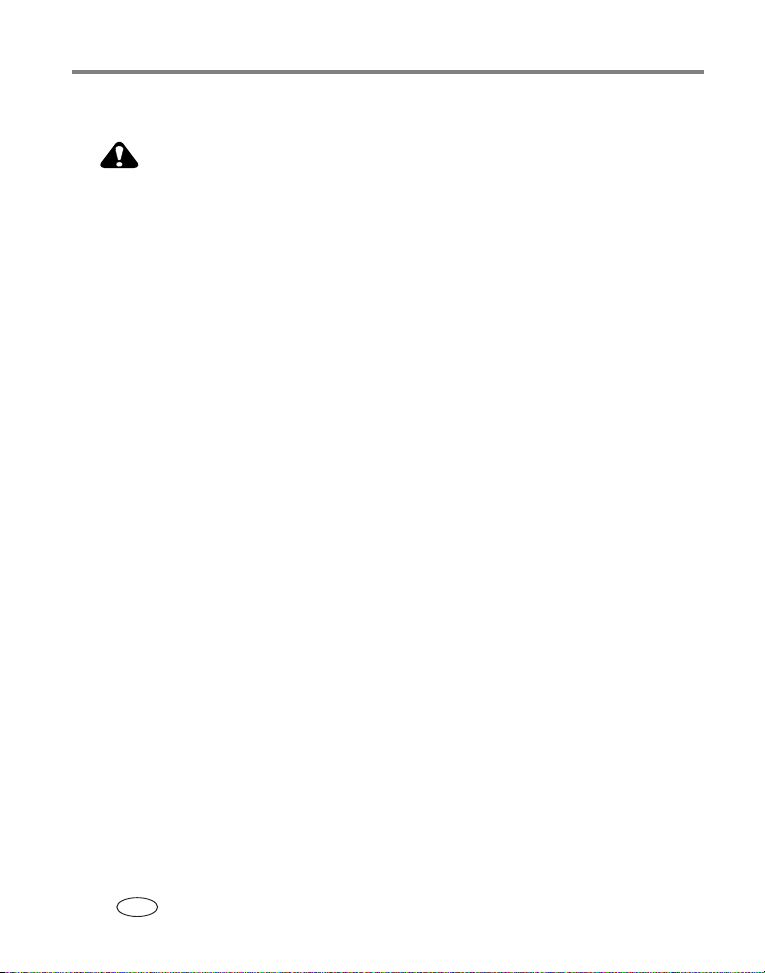
Ek
Pil güvenliği ve taşınması
UYARI:
Piller sıcak olabileceği için, pilleri çıkartırken önce soğumalarını bekleyin.
■ Pil üreticisi tarafından verilen tüm uyarı ve talimatları okuyun ve bunlara uygun
hareket edin.
■ Sadece bu ürün için onaylanmış pilleri kullanın.
■ Pilleri çocukların erişemeyeceği yerlerde muhafaza edin.
■ Pillerin, madeni paralar dahil olmak üzere, metal nesnelere temas etmesine izin
vermeyin. Aksi takdirde, piller kısa devre yapabilir, boşalabilir, ısınabilir veya sızıntı
yapabilir.
■ Pilleri sökmeyin, ters takmayın veya sıvı, nem, ateş veya aşırı sıcaklıklara maruz
bırakmayın.
■ Bir takımdaki tüm pilleri aynı zamanda değiştirin. Yeni ve eski pilleri bir arada
kullanmayın. Şarj edilebilen ve edilemeyen pilleri bir arada kullanmayın. Lityum,
Ni-MH ve Ni-Cd pilleri bir arada kullanmayın. Farklı kimyasal tür, sınıf veya marka
pilleri bir arada kullanmayın. Aksi takdirde piller sızıntı yapabilir.
■ Ürün uzu süre kullanılmayacaksa pilleri çıkartın. Pil sıvısının ürünün içine akması
durumunda, bulunduğunuz yerdeki Kodak Müşteri Hizmetleri temsilcisine
başvurun.
■ Pil sıvısının cildinize temas etmesi durumunda derhal suyla yıkayın ve bir tıp
uzmanına başvurun. Sağlı ile ilgili ek bilgiler için, bulunduğunuz yerdeki Kodak
Müşteri Hizmetleri temsilcisine başvurun.
■ Pilleri, yerel ve ulusal kurallara uygun olarak atın.
■ Şarj edilemeyen pilleri şarj etmeye çalışmayın.
Piller hakkında daha fazla bilgi için,
www.kodak.com/global/en/service/batteries/batteryUsage.jhtml
bkz.
62 www.kodak.com/go/support
TR
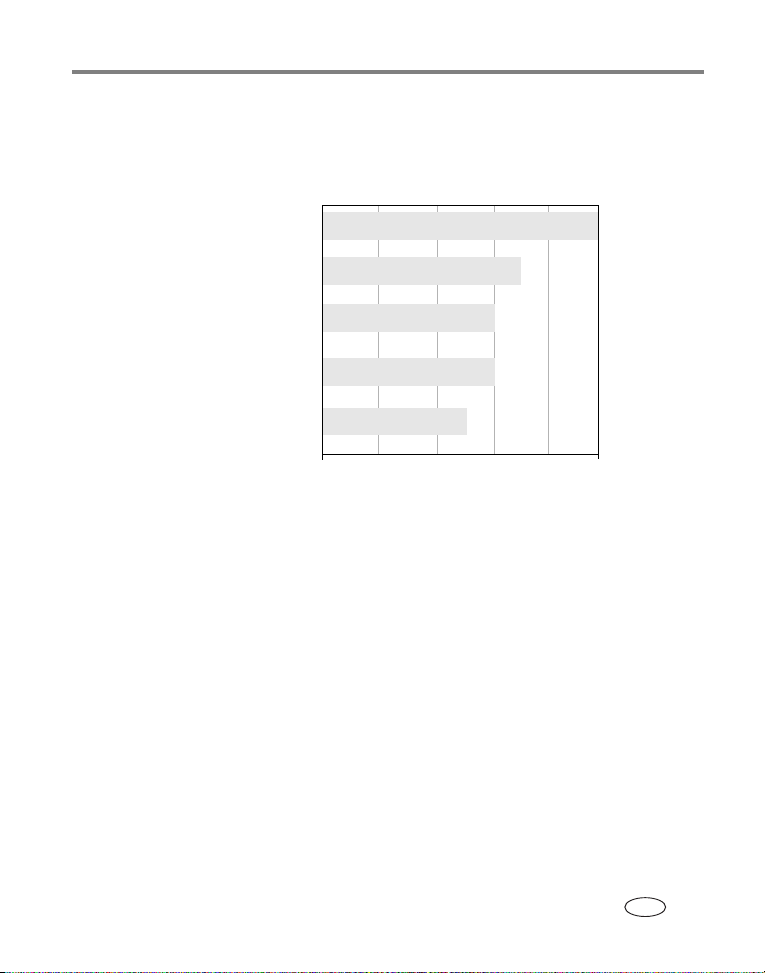
Pil bilgileri
Kodak pil değiştirme türleri/pil ömrü
Aşağıdaki pilleri kullanın. Gerçek pil ömrü kullanıma göre değişkenlik gösterebilir.
CRV3 lityum pil
300-400
Ek
AA (2) lityum piller
Ni-MH şarj edilebilir pil
paket (şarj başına)
AA (2) Ni-MH şarj edilebilir
piller (şarj başına)
AA (2) şarj edilemez
Kodak dijital kamera pilleri
0400
CIPA test yöntemine göre pil ömrü (Yaklaşık resim sayısı).
Gerçek pil ömrü kullanıma göre değişebilir.
200-300
150-250
150 - 250
50-100
Alkalin piller önerilmemekte ve desteklenmemektedir. Kabul edilebilir pil ömrü
sağlamak ve kameranın güvenilir bir şekilde çalışacağından emin olmak için, yukarıda
anılan pilleri kullanın.
Pil ömrünün uzatılması
■ Pil gücünü hızla tüketen aşağıdaki etkinlikleri sınırlı tutun:
– Resimlerinizin kamera ekranı üzerinde incelenmesi (bkz. sayfa 10)
– Kamera ekranının vizör olarak kullanılması (bkz. sayfa 10)
– Flaşın aşırı kullanılması (bkz. sayfa 27)
– Aşırı Sürekli AF kullanılması (bkz. sayfa 37)
■ Pil bağlantı uçlarındaki kir pil ömrünü etkileyebilir. Pilleri kameraya takmadan önce,
bağlantı noktalarını temiz, kuru bir bezle silin.
www.kodak.com/go/support 63
TR

Ek
■ 5° C altındaki sıcaklıklarda pil performansı düşecektir. Kameranızı soğuk havada
kullanırken, yanınızda yedek pil bulundurun ve bunları sıcak tutun. Çalışmayan
soğuk pilleri atmayın; oda sıcaklığına döndüklerinde tekrar kullanılabilirler.
Aşağıdakiler için www.kodak.com/go/z700accessories adresini ziyaret edin:
Kodak EasyShare kamera platformu — kameranıza güç sağlar, resimleri
bilgisayara aktarır ve cihazınızla birlikte gelen Kodak EasyShare Ni-MH şarj edilebilir
pili şarj eder.
Kodak EasyShare yazıcı platformu — kameranıza güç sağlar, 102 x 152 baskı
yapar, resimleri aktarır ve cihazınızla birlikte gelen Kodak EasyShare Ni-MH şarj
edilebilir pili şarj eder.
Kodak 3 volt AC adaptör — kameranıza güç sağlar.
ÖNEMLİ:
Kameranıza güç sağlamak için Kodak EasyShare kamera platformu veya
platformu ile birlikte gelen AC adaptörü kullanmayın.
Yazılım ve bellenimin yükseltilmesi
Kodak EasyShare yazılım CD'sinde bulunan yazılımın ve kamera belleniminin
(kamera üzerinde çalışan yazılım) en son versiyonlarını karşıdan yükleyin.
www.kodak.com/go/z700downloads.
Bkz.
64 www.kodak.com/go/support
TR

Ek
İlave dikkat ve bakım bilgileri
■ Kamera sert hava şartlarına maruz kaldıysa veya kameranın içine su kaçtığından
şüpheleniyorsanız, kamerayı kapatın, pil ve kartı çıkartın. Kamerayı tekrar
kullanmadan önce, bütün parçaların en az 24 saat boyunca kurumasını bekleyin.
■ Toz ve kiri uzaklaştırmak için objektife veya kamera ekranına hafifçe üfleyin.
Yumuşak, lifsiz bir bezle veya işlenmemiş bir objektif temizleme beziyle dikkatlice
silin. Kamera objektifleri için tasarlananlar dışındaki temizleme solüsyonlarını
kullanmayın. Güneş losyonu gibi kimyasal maddelerin boyalı yüzeylere temas
etmesini önleyin.
■ Hizmet anlaşmaları bazı ülkelerde geçerlidir. Daha fazla bilgi için bir Kodak
satıcısına başvurun.
■ Dijital kamera atıkları ve geri dönüşüm hakkında daha fazla bilgi için yetkili yerel
mercilere başvurunuz. ABD'de,
www.eiae.org adresindeki Electronics Industry
Alliance (Elektronik Endüstri İttifakı) İnternet sitesini veya
www.kodak.com/go/z700support adresindeki Kodak İnternet sitesini ziyaret edin.
Garanti
Sınırlı garanti
Kodak, Kodak dijital kameraları ve aksesuarlarının (piller hariç), satın alındığı tarihten
itibaren bir yıl süreyle malzeme ve işçilik bakımından hatalı olmayacağını garanti
eder.
Üzerinde satın alma tarihi bulunan orijinal makbuzu saklayın. Garanti kapsamında
onarım talepleri için satın alma tarihini kanıtlayan bir belgenin ibraz edilmesi
gerekecektir.
www.kodak.com/go/support 65
TR

Ek
Sınırlı garanti kapsamı
Bu sınırlı garanti, sadece Kodak dijital kameraları ve aksesuarlarının satın
alındığı coğrafi bölgede geçerlidir.
Kodak dijital kameraları ve aksesuarlarının garanti süresi içinde işlevlerini tam olarak
yerine getirmemeleri halinde, burada belirtilen koşullar ve/veya sınırlamalara tabi
olmak koşuluyla Kodak, bunları ONARACAK veya DEĞİŞTİRECEKTİR. Söz konusu
onarım hizmetine her türlü işçiliğin yanı sıra, gerekli ayarlamalar ve/veya değiştirme
için kullanılacak parçalar dahildir. Söz konusu onarım veya değiştirme, bu garanti
tahtında sağlanan tek çözümdür.
Onarımlar sırasında değiştirme için parça kullanılması halinde, bu parçalar yeniden
üretilebilir veya yeniden üretilmiş malzeme içerebilir. Ürünü tamamen değiştirmek
gerektiğinde, yeniden üretilmiş bir ürünle değiştirilebilir.
Sınırlamalar
Garanti kapsamında servis talebi, orijinal satın alma tarihini içeren Kodak dijital
kamera veya aksesuar satış makbuzu gibi, satın alma tarihini kanıtlayan bir belge
olmadan kabul edilmeyecektir. (Orijinal belgeyi mutlaka saklayın.)
Bu garanti, dijital kameralar veya aksesuarlarda kullanılan piller için geçerli değildir.
Bu garanti, Kodak'ın kontrolü dışında meydana gelen durumları veya Kodak dijital
kamera ve aksesuarlarının Kullanım Kılavuzlarında yer alan kullanma talimatlarına
uyulmaması sonucu meydana gelen sorunları kapsamaz.
BU GARANTİ, NAKLİYAT VEYA KAZA, ÜRÜN ÜZERİNDE DEĞİŞİKLİK,
MODİFİKASYON YAPILMASI, YETKİSİZ KİŞİLERCE SERVİS İŞLEMİ YAPILMASI,
ÜRÜNÜN KÖTÜ KULLANILMASI, UYUMSUZ AKSESUARLAR VEYA EKLENTİLER
İLE BİRLİKTE KULLANILMASI, KODAK TARAFINDAN VERİLEN KULLANMA,
BAKIM VEYA YENİDEN AMBALAJLAMA TALİMATLARINA UYULMAMASI, KODAK
TARAFINDAN SAĞLANAN PARÇALARIN (ADAPTÖRLER VEYA KABLOLAR GİBİ)
KULLANILMAMASI SONUCU MEYDANA GELEN HASARA BAĞLI ARIZALARI
VEYA GARANTİ SÜRESİNİN SONUNDA BULUNULAN TALEPLERİ KAPSAMAZ.
66 www.kodak.com/go/support
TR

Ek
Kodak, bu ürünle ilgili olarak başka hiçbir sarih ya da zımni garanti vermemektedir.
Herhangi bir zımni garantinin hariç tutulmasına kanunlarca izin verilmeyen hallerde,
zımni garantinin süresi satın alma tarihinden itibaren bir yıl olacaktır.
Değiştirme opsiyonu Kodak'ın tek yükümlülüğüdür. Kodak, nedeni ne olursa olsun, bu
ürünün satın alınması, satılması veya kullanılmasından kaynaklanan hiçbir özel,
sonuç veya tesadüfi zarardan ötürü sorumlu tutulamaz. Nedeni ne olursa olsun, her
türlü özel, sonuç veya tesadüfi zarar (gelir veya kar kaybı, kullanılmama süresi
maliyetleri, ekipman kullanım kaybı, yedek ekipman, tesis veya servis maliyeti, veya
ürünün satın alınması, kullanılması veya arızalanmasından kaynaklanan bu tür
hasarlar için müşterilerinizden gelen talepler dahil ancak bununla sınırlı değildir), veya
herhangi bir yazılı veya zımni garantinin ihlali ile ilgili yükümlülükler bu açıklama ile
açıkça reddedilir ve açık tutulur.
Sahip olduğunuz haklar
Bazı ülkeler veya yargı alanlarının tesadüfi veya sonuç olarak meydana gelen
hasarların hariç tutulması veya sınırlandırılmasına izin vermemesi nedeniyle, yukarıda
açıklanan sınırlama veya hariç tutma sizin için geçerli olmayabilir. Bazı ülkeler veya
yargı alanlarının bir zımni garantinin süresi ile ilgili sınırlamalara izin vermemesi
nedeniyle, yukarıda açıklanan sınırlama sizin için geçerli olmayabilir.
Bu garanti ile size belirli haklar verilmiş olup, ülkelere veya yargı alanlarına bağlı
olarak değişebilen başka haklara da sahip olabilirsiniz.
Amerika Birleşik Devletleri ve Kanada dışındaki ülkeler
Amerika Birleşik Devletleri ve Kanada dışındaki ülkelerde bu garantinin şart ve
koşulları farklı olabilir. Bir Kodak şirketi tarafından alıcıya yazılı olarak spesifik Kodak
garantisi verilmedikçe, kusur, hasar veya zararın kaynağı ihmalkarlık veya başka bir
eylem olsa bile, hiçbir garanti veya sorumluluk, kanunen verilen minimum koşulları
aşamaz.
www.kodak.com/go/support 67
TR

Ek
Yönetmeliklere uyumluluk
FCC uyumluluğu ve öneriler
Kodak EasyShare Z700 zumlu dijital kamera
Bu cihaz test edilmiş ve FCC Kuralları Bölüm 15 hükümleri uyarınca, B Sınıfı dijital
cihazlarla ilgili kısıtlamalara uygun olduğu tespit edilmiştir. Bu kısıtlamalar, evsel
tesisatlarda, zararlı parazitlere karşı uygun koruma sağlamak üzere tasarlanmıştır.
Bu cihaz radyo frekansı enerjisi oluşturur, kullanır ve yayabilir; üretici talimatlarına
uygun biçimde kurulmaması ve kullanılmaması durumunda, radyo iletişimine zararlı
parazitlere neden olabilir. Ancak, belirli tesisatlarda parazit oluşmayacağına dair bir
garanti verilmez.
Bu cihaz radyo ve televizyon alıcılarında, cihazın kapatılması ve açılması ile
anlaşılacak zararlı parazitlerin oluşmasına neden olursa, kullanıcı aşağıdaki önlemleri
uygulayarak parazitleri gidermeyi deneyebilir: 1) Alıcı anteninin yönünü veya yerini
değiştirmek; 2) Cihaz ile alıcı arasındaki mesafeyi arttırmak; 3) Cihazı, alıcının bağlı
olduğu devreden farklı bir devredeki çıkış noktasına bağlamak; 4) Yardım için satıcıya
veya deneyimli bir radyo/TV teknisyenine danışmak.
Bu cihazlarda, uyumdan sorumlu tarafın açıkça onayı alınmaksızın yapılacak
modifikasyonlar, kullanıcının bu cihazı kullanma yetkisini geçersiz kılabilir. Ekranlı
arayüz kablolarının ürünle birlikte sağlandığı yerlerde veya bu ürünün kurulumu için
kullanılmak üzere başka yerlerde tanımlanan diğer parça ve aksesuarlar, FCC
yönetmeliğine uyum sağlayacak şekilde kullanılmalıdır.
Canadian DOC statement
DOC Class B Compliance — This Class B digital apparatus complies with
Canadian ICES-003.
Observation des normes-Class B — Cet appareil numérique de la classe B est
conforme à la norme NMB-003 du Canada.
68 www.kodak.com/go/support
TR

Ek
VCCI Sınıf B ITE
Türkçe çevirisi:
B Sınıfı bu ürün, Bilişim Teknolojisi Ürünlerinden Gelen Parazitler için Gönüllü Kontrol
Konseyi (Voluntary Control Council for Interference from Information Technology
Equipment - VCCI) standardına uygundur. Ev ortamında bir radyo veya televizyon
alıcısının yakınında kullanılırsa, radyo parazitine yol açabilir. Cihaz, verilen talimatlara
uygun olarak kurulmalı ve kullanılmalıdır.
MPEG-4
Bu ürünün, tüketiciler tarafından kişisel ve ticari amaçlı olmayan etkinlikler dışında,
MPEG-4 görsel standartlarında tanımlanan koşullarda kullanılması yasaktır.
www.kodak.com/go/support 69
TR

Dizin 1
A
A/V out (Ses/Görüntü çıkışı), 25
AA pil, takılması, 1
AC adaptör, 64
AF kontrol, 37
aksesuarlar, 17
AC adaptör, 64
kamera platformu, 64
pil, 63
satın alma, 55
SD/MMC kartı, 3
yazıcı platformu, 18, 64
aktarım, USB kablosu ile, 15
albüm, 38
albümler, resimlerin
etiketlenmesi
, 41, 42
alkalin piller, uyarı, 1
arka arkaya çekim, i
arka arkaya çekim, kullanımı, 23
arka ışık, 31
atıklar, geri dönüşüm, 65
ayar
AF kontrol, 37
albüm, 38
beyaz dengesi, 36
canlı görüntüleme, 39
dil, 3, 40
flaş, 10
odak alanı, 37
otomatik güç kesme, 39
otomatik zamanlayıcı, 22
poz ölçme, 36
renk modu, 37
resim çekme modu, 28
resim kalitesi, 35
resim saklama, 38
tarih damgası, 40
tarih ve saat, 2, 3, 39
video çıkışı, 40
video kalitesi, 36
video tarihi görüntüleme, 40
video uzunluğu, 39
ayar modu, kullanım, 38
B
bakım, kamera, 65
baskı
bilgisayardan, 20
çevrimiçi sipariş verme, 20
EasyShare yazıcı platformu ile, 18
etiketli resimler, 20
karttan, 20
PictBridge, 18
yazıcının optimizasyonu, 55
bellek
kartın takılması, 3
saklama kapasiteleri, 60
bellenim, yükseltme, 64
beyaz dengesi, 36
bilek bandı takma yeri, ii
bilgi
resimler, videolar hakkında, 40
bilgisayar
aktarma, 15
kameranın bağlanması, 15
70 www.kodak.com/go/support
TR

Dizin
buton
burst (arka arkaya çekim), i, 23
deklanşör, i
delete (sil), 6
flash (flaş), i
flash/status (flaş/durum), 10
menu (menü), ii
OK (TAMAM), ii
review (inceleme), ii, 10
self-timer (otomatik zamanlayıcı), i
share (paylaş), ii
zoom (zum), 9
C
Canadian compliance, 68
canlı görüntüleme, 39
CRV3 pil
beklenen ömür, 63
takılması, 1
Ç
çevrimiçi baskı, sipariş verme, 20
çiçek, 30
çocuklar, 30
çöp kutusu, silme, 6
D
dahili bellek
saklama kapasitesi, 60
DC-in (DC girişi), i
deklanşör
otomatik zaman gecikmesi, 22
deklanşör hızı, PAS modu, 33
deklanşör önceliği, 29
deklanşör, sorunlar, 50
destek, teknik, 56
dijital zum, kullanım, 9
dil, 3, 40
diyafram açıklığı, PAS modu, 33
diyoptri kadranı, ii
E
EasyShare yazılımı, 15
etiketleme
baskı için, 45
e-posta için, 45
sık kullanılanlar, 46
F
FCC uyumluluğu, 68
flash (flaş)
buton, i
flaş
ayarlar, 10
doldurmalı, 27
kırmızı göz, 27
off (kapalı), 27
otomatik, 27
format, 40
fotoğraf çekme, 5
G
garanti, 65
gece manzarası, 31
gece portresi, 31
geri dönüşüm, atıklar, 65
güç
kamera, 2
otomatik kapama, 61
güvenlik
pil, 62
www.kodak.com/go/support 71
TR

Dizin
H
harici video cihazı
resimlerin, videoların
gösterilmesi
, 25
havai fişek, 31
hızlı görüntüleme
kullanım, 6
I
ışık
ready (hazır), ii
İ
ipuçları
dikkat ve bakım, 65
pil bilgileri, 63
K
kablo
ses/görüntü, 25
USB, 17
kamera ayarlarının özelleştirilmesi, 38
kamera ekranı
resimlerin incelenmesi, 10
videoların incelenmesi, 10
kamera hakkında, 40
kamera platformu, 64
kamera platformu konektörü, ii
kameranın açılması ve kapatılması, 2
kameranızın bakımı, 65
kapama, otomatik, 61
kar, 31
kılavuz bilgileri, pil, 63
kırmızı göz, flaş, 10
kişisel portre, 32
Kodak dijital kamera pilleri, 1
Kodak EasyShare yazılımı
kurulum, 16
yükseltme, 64
Kodak İnternet siteleri, 55
kurulum
SD/MMC kart, 3
yazılım, 16
L
lityum piller, beklenen ömür, 63
M
Macintosh, yazılımın kurulumu, 16
manzara, 28
metin, 32
mikrofon, i
mod kadranı, i, 28
modlar, 28
arka ışık, 31
çiçek, 30
çocuklar, 30
gece manzarası, 31
gece portresi, 31
havai fişek, 31
kar, 31
kişisel portre, 32
manzara, 28
metin, 32
otomatik, 28
parti, 30
PAS , 29
sahil, 30
SCN, 28
sık kullanılanlar, 28
72 www.kodak.com/go/support
TR

Dizin
spor, 28
tarz, 32
video, 28
yakın çekim, 28
müşteri destek, 56
N
Ni-MH şarj edilebilir pil
beklenen ömür, 63
O
objektif, i
objektifin temizlenmesi, 65
odak alanı, 37
odak çerçeveleme işaretleri, 7
optik zum, 9
otomatik
flaş, 10
güç kesme, 61
odak çerçeveleme işaretleri, 7
otomatik zamanlayıcı
resimlerle, 22
video ile, 22
P
parti, 30
PAS modu
ekran seçenekleri, 33
PictBridge yazıcı, 18
pil
güvenlik, 62
piller
beklenen ömür, 63
ömürlerinin uzatılması, 63
takma, 1
türler, 63
platform
kamera, 64
yazıcı, 18, 64
portre, 30
poz
telafisi, PAS modu, 33
poz ölçme, 36
R
ready (hazır) ışığı, ii
renk modu, 37
Resim çekme, 5
resim etiketleme
albümler için, 41, 42
resim kalitesi, 35
resim saklama, 38
resim, video hakkında, 40
resim/video bilgileri görüntüleme, 40
resimler
ayarların kontrol edilmesi, 6
basılması, 20
çekme, modlar, 28
etiketlendirme, 41, 42
etiketlenmiş olarak e-posta ile
gönderilmesi
, 45
etiketli baskı, 44
inceleme, 10
incelemek, 10
kopyalama, 26
koruma, 13
saklama kapasitesi, 60
silme, 14
USB kablosu ile aktarım, 15
www.kodak.com/go/support 73
TR

Dizin
resimleri kopyalama
bellekten karta, 26
karttan belleğe, 26
USB kablosu ile bilgisayara, 15
resimlerin incelenmesi
çekilirken, 6
kamera ekranı, 10
koruma, 13
silme, 14
slayt gösterisi, 24
resimlerin karşıdan yüklenmesi, 15
resimlerin, videoların e-posta ile
gönderilmesi
, 45
resimlerin, videoların korunması, 13
resmin görüntülenmesi
çekimden sonra, 6, 10
review (inceleme) butonu, 10
S
saat, ayar, 2, 3
sahil, 30
saklama kapasitesi, 60
SCN, 28
SD/MMC kart
baskı, 20
SD/MMC kartı
saklama kapasiteleri, 60
takılması, 3
self-timer (otomatik zamanlayıcı)
butonu, i
servis ve destek
telefon numaraları, 56
sık kullanılanlar, 28
ayarlar, 47
etiketleme, 46
kaldırma, 48
sık kullanılanların kaldırılması, 48
silme
dahili bellekten, 14
hızlı görüntüleme sırasında, 6
resimlerin, videoların korunması, 13
SD/MMC karttan, 14
simgeler, mod kadranı, 28
slayt gösterisi
sorunlar, 51
sürekli, 25
yürütme, 24
slayt gösterisi görüntüleme, 24
slayt gösterisinin yürütülmesi, 24
sorun giderme, 49
spor, 28
T
takma
piller, 1
tarih ayarı, 2, 3
tarih damgası, 40
tarih ve saat, 39
tarz, 32
teknik özellikler, kamera, 57
telefon desteği, 56
televizyon, slayt gösterisi, 25
U
URL'ler, Kodak Internet siteleri, 55
USB (universal serial bus)
resimlerin aktarılması, 15
uyku modu, 61
uyum bilgileri, 68
74 www.kodak.com/go/support
TR

Dizin
V
varsayılanlara dön, 37
VCCI uyumluluğu, 69
video, 28
video çekme, 5
video çıkışı, 40
video kalitesi, 36
video tarihi görüntüleme, 40
video uzunluğu, 39
videolar
ayarların kontrol edilmesi, 6
bilgisayara aktarma, 15
etiketlenmiş olarak e-posta ile
gönderilmesi, 45
görüntüleme, 10
inceleme, 10
kopyalama, 26
koruma, 13
saklama kapasiteleri, 60
silme, 14
videoların incelenmesi
kamera ekranı, 10
koruma, 13
silme, 14
slayt gösterisi, 24
vizör, ii
W
Windows kullanan bilgisayarlar
yazılımın kurulumu, 16
Y
yakın çekim modu, 28
yardım
Internet bağlantıları, 55
yazıcı platformu, 18, 64
yazılım
kurulum, 16
yükseltme, 64
yazılım, bellenim yükseltme, 64
yükleme
SD/MMC kart, 3
yazılım, 16
Z
zamanlayıcı, deklanşör gecikmesi, 22
zum
dijital, 9
optik, 9
www.kodak.com/go/support 75
TR
